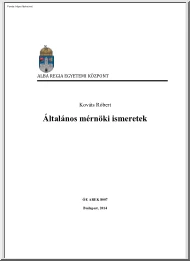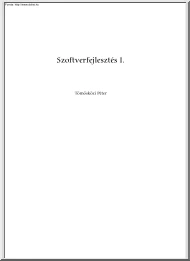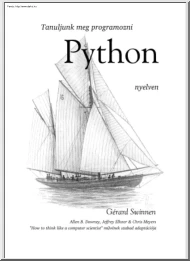A doksi online olvasásához kérlek jelentkezz be!
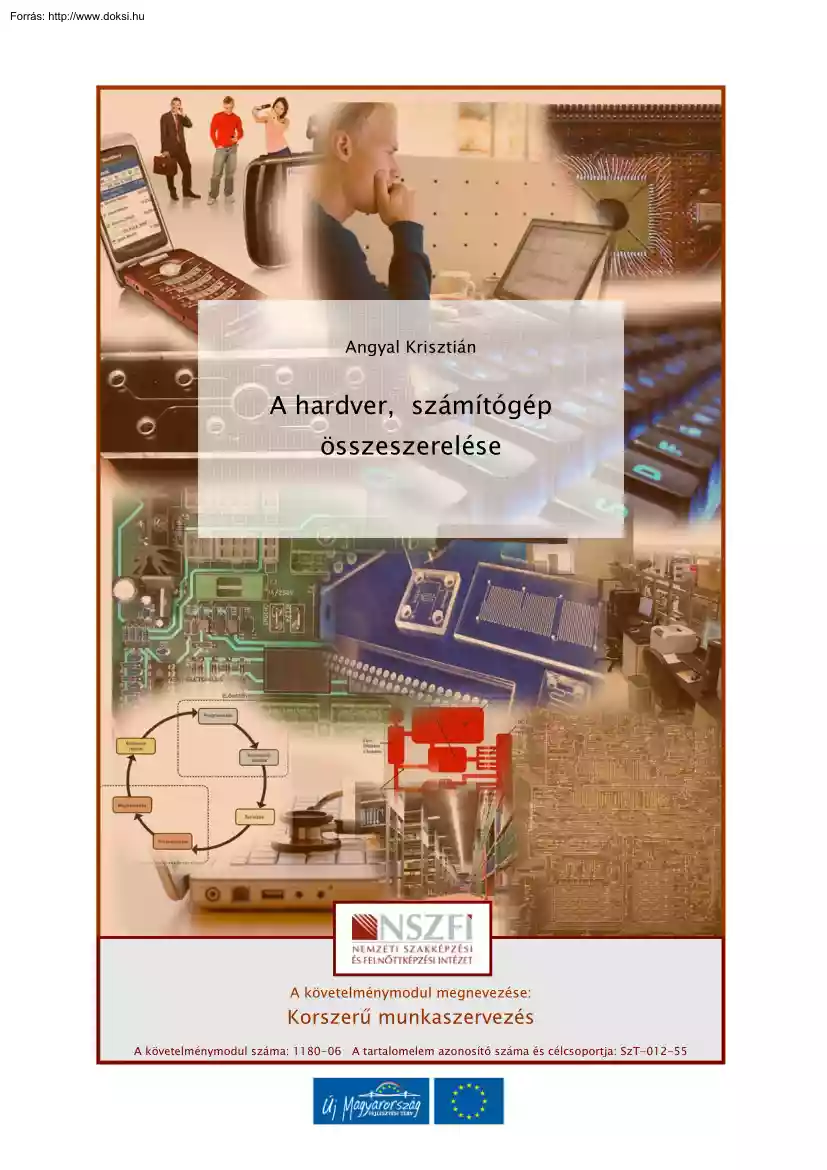
A doksi online olvasásához kérlek jelentkezz be!
Nincs még értékelés. Legyél Te az első!
Mit olvastak a többiek, ha ezzel végeztek?
Tartalmi kivonat
Angyal Krisztián A hardver, számítógép összeszerelése A követelménymodul megnevezése: Korszerű munkaszervezés A követelménymodul száma: 1180-06 A tartalomelem azonosító száma és célcsoportja: SzT-012-55 A HARDVER, SZÁMÍTÓGÉP ÖSSZESZERELÉSE A HARDVER, SZÁMÍTÓGÉP ÖSSZESZERÉSE ESETFELVETÉS – MUNKAHELYZET Munkáltatója azzal bízza meg Önt, hogy adjon tanácsot egy új számítógép vásárlása kapcsán. Segítsen kiválasztani az optimális hardver eszközöket, majd szerelje össze és üzemelje be a vásárolt számítógépet. Ebben a fejezetben általános áttekintést kapunk egy számítógép hardver eszközeiről, felépítéséről és gyakorlati példán keresztül megismerjük egy számítógép összeszerelését, telepítését. SZAKMAI INFORMÁCIÓTARTALOM 1. Szempontok a számítógép kiválasztásához Ha valaki számítógépet szeretne vásárolni, valószínűleg elgondolkodik azon, hogy milyen célra is szeretné
használni. Ennek eldöntése nem mindig egyértelmű és könnyű néha még egy szakember számára sem. Van aki egyedül használja, van ahol egy egész iroda, van aki csak zenét hallgat rajta és csupán filmeket néz, van aki komoly tervezési feladatokra használja a számítógépét. 1. ábra ZX Spectrum, 1982 1 A HARDVER, SZÁMÍTÓGÉP ÖSSZESZERELÉSE Az IBM PC-k (Personal Computer, vagyis személyi számítógép) sikere, és elődjei: ZX Spectrum, Commodore, Amiga, Primo bukása többek között annak volt köszönhető, hogy a beégetett operációs rendszer egy rugalmasra cserélődött. A gép bekapcsolása után töltődött be az operációs rendszer, ezáltal a kor igényeihez igazítható, frissíthető lett az operációs rendszer. Ezt kiegészítette a modulárisan bővíthető hardver és a szabványos csatlakozó felületek, buszok használata, mely megengedte a testreszabott, egyéni hardver lehetőségét is. Míg egy Spectrum vagy Commodore gép
esetén a teljes életciklusában maradt ugyanaz az alapszoftver és vas, a PC-k esetében lehetőség nyílt egyedi alkatrészek összeválogatására, cseréjére és fejlesztésére. 2. ábra IBM PC/XT számítógép Pár évvel később széles körben megjelent a grafikus interfész a Xerox munkatársainak köszönhetően. Ezt sikeresen alkalmazta Steve Jobs és csapata az Apple a számítógépeiben, majd hamarosan a Microsoft is átvette (ellopta) ezt a saját Windows rendszeréhez is. 3. ábra Az IBM egyeduralkodó a vállalati számítógépeknél 2 A HARDVER, SZÁMÍTÓGÉP ÖSSZESZERELÉSE Az ezt követő években a hardver és szoftvergyártók versengése egymást gerjesztve hatalmas fejlődésnek indította az informatika iparágat és teljesen megváltoztatta a számítástechnika irányát és tempóját. A régebben kizárólag vállalati szegmenst birtokló IBM cég üzleti részesedése visszaesett és előtérbe kerültek az otthoni egyéni felhasználók,
a PC-k. Széles körben megjelentek a hálózati eszközök, és ezek minősége és sebessége rohamosan nőtt, köszönve ezt az internet felbukkanásáig 4. ábra Biometriás azonosítás - Retina szkenner A jövő, a mesterséges intelligencia, robotok, retinaszkennerek, biometriás azonosítók, GPS- ek, műholdak, intelligens házak, okos telefonok, 3D tárgynyomtatók nemrég még elképzelhetetlenek voltak, ma már ez valóság. Sok mindent tartogat számunkra még a jövő, de szinte elképzelhetetlen, hogy mi lesz 10 év múlva, 20 év múlva. Ezért nem is próbálok találgatásokba bocsátkozni a jövőt illetően. Számítógép felhasználási területek A legfontosabb eldönteni, hogy milyen célra szeretném felhasználni a számítógépem és mennyi a rendelkezésre álló anyagi forrás. Annyira legyen drága és nagyteljesítményű a számítógépem, mint amennyire ez feltétlenül szükséges és racionális, azért is mert az alkatrész árak hamar
lecsökkenek és nem tudjuk így megfelelően kihasználni az anyagi befektetésünket. A szoftvergyártók gyakran megadják az ajánlott hardver követelményeket, melyet érdemes betartani, mert egyébként nem leljük örömünket a számítógépünk társaságában eltöltött időnkben. Adminisztrációs célok esetében egy olcsó kis teljesítményű gép is megfelelő lehet nyomtatóval, szkennerrel. Adatbázisok kezeléséhez szintén nincs szükség nagyobb teljesítményű számítógépre, de szempont lehet a hálózat sebessége, ha többen használják az adatbázist. Programfejlesztésre a sok számítási művelet miatt érdemes erősebb gépet választanunk. Szövegszerkesztéshez, irodai munkákhoz jobb monitor és multi funkciós nyomtató jól jöhet. Demonstrációs célokhoz, oktatáshoz CD, DVD és hangkártya is szükséges lehet. CAD/CAM tervezéshez nagyobb monitort, játékhoz videó készítéshez jó videó kártyát, nagyfelbontású egeret
célszerű választani. 3 A HARDVER, SZÁMÍTÓGÉP ÖSSZESZERELÉSE 5. ábra Számítógépes CAD/CAM tervezés 2. Számítógép részegységei Elsőként tekintsük át a számítógép elemi részegységeit, melyeket a későbbiekben folyamán össze is fogunk szerelni. Elsősorban az alkatrészek főbb jellemzőit és fontosabb ismérveit vesszük sorra, szem előtt tartva a vásárlási és kiválasztási szempontokat is. Számítógépház Ha számítógépre gondolunk, elsőre általában egy számítógép ház képe ugrik be. Manapság a számítógépházak elég sokféleképpen nézhetnek ki. A funkcionalitás mellett egyre nagyobb szerephez jut a dizájn, az egyediség. Külön iparág fejlődött a számítógépek moddingolása köré. Alapvetően azonban a számítógép ház feladata az alkatrészek megfelelő rögzítése, felfüggesztése és mechanikai védelme. Jellemző rá a méret Itt mini, midi, maxi illetve toronyház közül válogathatunk. A
különbség abban jelentkezik, hogy hány darab 5,25 hüvelyk méretű fiók kaphat benne helyet. (2, 4, 6 db optikai meghajtó méretű hely) Létezik még fekvő vagy slim ház is, ami főként a gyárilag kiadott számítógép konfigurációk között jellemző elsősorban. További funkciója a háznak a számítógép hűtésének, forgó alkatrészek által kibocsájtott zajának csökkentése is. A házban található még a hangszóró, az előlapi nyomógombok és ledek is. Számítógépház vásárlása esetén figyeljünk a következő szempontokra: - Mini ház - Főleg teljesen integrált alaplapoknak szánják. Előnye a kis méret - Toronyház - Nagy teljesítményű gépeknél szokás alkalmazni, jó hűtés érhető el vele. - 4 Midi ház - Általános célra gyártják. Jól bővíthető a későbbi fejlesztések esetén A HARDVER, SZÁMÍTÓGÉP ÖSSZESZERELÉSE 6. ábra Számítógépház szétszerelt állapotban További fontos szempont lehet még
a házra kivezetett csatlakozók: USB, Audió, Firewire és SATA. Ezek a csatlakozók könnyű kezelhetőséget biztosítanak a számítógép használata során. Szerelhetőség szempontjából fontos lehet a rögzítési mód is Komolyabb házak esetén csavarozás nélkül is könnyedén rögzíthetjük a merevlemezeket, optikai eszközöket különböző trükkös patentek, szorítók, rögzítők segítségével. 7. ábra Előlapra kivezetett USB, Audió és Firewire csatlakozók Egyes házakat tápegységgel szerelten árulják, ilyenkor mindig vizsgáljuk meg a tápegység tulajdonságait is. A számítógépház önmagában még nem közöl semmiféle érdemi információt a számítógép teljesítményére vonatkozólag. A számítógépház oldallemezét általában hátul, két-két csavar rögzíti. Ezeket kicsavarozva ki tudjuk csúsztatni az oldallemezt, így hozzákezdhetünk a számítógép összeszereléséhez. 5 A HARDVER, SZÁMÍTÓGÉP ÖSSZESZERELÉSE
8. ábra Számítógépház üresen Tápegység A számítógép energiaellátásáért felelős részegység a tápegység. Feladata a kiegyensúlyozott feszültség és áramerősség biztosítása a számítógép alkatrészei számára (12V, 5V, +3,3V). Rövidítése: PSU (Power Supply Unit). Fő jellemzője a teljesítmény Ez 300W és 750W között szokott változni. Ha nem megfelelő gondossággal választjuk meg ezt a jellemzőt, akkor nem tudja ellátni elegendő energiával az alkatrészeket, és gyakran tapasztalhatunk rejtélyes újraindulásokat számítógépünk egy-egy nagyobb teljesítményt igénylő művelete során. Ha az átlagosnál több merevlemezt, erősebb videó kártyát használunk, akkor válasszunk nagyobb, mint 450W teljesítményű tápegységet. 9. ábra Átlagos tápegység szétbontott állapotban 6 A HARDVER, SZÁMÍTÓGÉP ÖSSZESZERELÉSE Zaj szempontjából fontos tényező lehet a tápegységben használt ventilátor is. Manapság
közkedveltek a nagy 12 cm-es lassú fordulatszámú hűtők, ezek általában sokkal halkabban dolgoznak. Meg kell említeni még a csatlakozók típusait, mennyiségeit is Jelenleg már kizárólag ATX szabványú modelleket vásárolhatunk. Az alaplaphoz 20+4 tűvel szerelt csatlakozóval kapcsolódik, továbbá szükség lehet számos esetben 4 tűs (négyzet alakú) kiegészítő csatlakozóra is, ami a megnövekedett fogyasztást segíti szintén az alaplapon. 10. ábra 12 cm-es ventillátorral szerelt professzionális tápegység Egyes nagyobb teljesítményű videó kártyák is a tápegységtől kölcsönöznek további energiát a működésükhöz. Találhatunk még PATA és SATA (optikai meghajtó és merevlemez) eszközökhöz "L" alakú csatlakozókat, valamint Floppy lemezmeghajtóhoz szükséges tápkábeleket is. Mivel a hardvergyártók Amerikába is készítenek tápegységeket, ezért figyeljünk oda, hogy milyen hálózati feszültség van
beállítva az eszközön. Magyarországon és az Európai Unió egész területén 230V a hálózati feszültég, míg Amerikában ez 115V. Ha 115V-os állásban hagyjuk a kapcsolót, akkor a tápegységünk és az egész számítógépünk azonnal tönkremegy. Első bekapcsolás előtt mindig ellenőrizzük a tápegység feszültség kiválasztó kapcsolóját. Érdemes jó minőségű tápegységet választanunk, mert ez alapvetően meghatározza számítógépünk stabilitását. Ha noname gyártó termékét vesszük, akkor a tápegység meghibásodása esetén előfordulhat, hogy további részegységeket is tönkretesz, pl.: alaplap, memória, processzor. - - A számítógép szerelése esetén mindig áramtalanítsunk! A tápegység szétcsavarozása a garancia elvesztését vonhatja maga után. 7 A HARDVER, SZÁMÍTÓGÉP ÖSSZESZERELÉSE - - Évenként érdemes kitakarítani a tápegységet és a ventillátorát a felgyülemlő portól. Ha tápegységünkben
biztosíték cserére van szükség, mindig a megfelelővel pótoljuk, és sohase patkoljuk meg. Fontos gyakorlati megjegyzés: Sokszor előfordul, hogy a tápegységben található biztosíték tönkre megy. A hiba elhárítása utána a biztosíték kicserélhető egy ugyanolyan típusúra A tápegységet általában 4 csavarra rögzítik a házhoz. Ezeket a csavarokat eltávolítva, és a tápkábeleket az alaplapból kihúzva a tápegység kivehető a házból. Alaplap Az alaplap - nevéhez híven - a számítógép alapját képzi, ez tartalmazza a számítógép működéséhez elengedhetetlen áramköröket. Ez fogadja magába a számítógép fő elemeit: processzort, memóriákat, videó kártyát. A legtöbb esetben integrálva tartalmazza a hangkártyát, hálózati kártyát, merevlemez, USB, billentyűzet, egér vezérlőket. Szabványos illesztő felület biztosít a merevlemezek, optikai meghajtók számára és egyéb eszközök számára. Gyakorlatilag ez az
egység biztosítja az összeköttetést és az ütemezést az összes számítógép részegysége között. Meghatározó része a lapkakészlet (chipset). Ez dönti el, hogy milyen típusú processzort kezel, hogyan szervezi a memóriákat, milyen integrált eszközöket tartalmaz (videó kártya, hangkártya, hálózati kártya, RAID vezérlő, stb.), hány USB portot használ, található-e rajta Firewire. Általában két integrált áramkörben helyezik el ezeket a funkciókat, melyeket északi és déli hídnak neveznek. Az alaplapon található foglalatok, portok, buszok és csatlakozók úgy vannak gyárilag kialakítva, hogy csak egyféle képen lehessen az eszközöket illeszteni, így bárki könnyedén összecsatlakoztathatja a szükséges eszközöket, csatlakozókat, kábeleket. További segítség még, hogy a színezett csatlakozók még inkább egyértelművé teszik a megfelelő összetartozást. 11. ábra MSI alaplap 8 A HARDVER, SZÁMÍTÓGÉP
ÖSSZESZERELÉSE Az alaplapok fontosabb jellemzői: Lapkakészlet (főként: északi híd), ami meghatározza a használt processzor típusát (Intel, AMD, Via), a memóriák fajtáját, darabszámát, kezelését, sebességét, az esetleges integrált videó kártya típusát. A déli híd főleg az integrált eszközöket kezeli, itt minket elsősorban az USB portok száma, Firewire megléte, vagy az integrált hálózati kártya sebessége foglalkoztat (100Mbit/sec, 1Gbit/sec). A legismertebb chipset gyártók: Intel, nVidia, VIA, Sys. Itt érdemes inkább főként az előbbi gyártók termékeit előnyben részesíteni. Az alaplap gyártók ezeket a lapkakészleteket építik saját termékeikbe, így ez már alapvetően meghatározza a lap fő paramétereit. Másik fontos szempont a támogatottság és felszereltség. A DeLuxe típusú alaplapok rengeteg extrát, plusz kábeleket, szoftvereket, vírusirtókat tartalmaznak és az interneten elérhető meghajtó program
(driver) támogatása is sokkal jobb névtelen társaiknál. Főbb alaplap gyártók: Intel, Abit, Asus, Gigabyte, MSI, stb. 12. ábra Alaplapi eszközök kapcsolata Foglalatok, portok, buszok, csatlakozók az alaplapon: 9 A HARDVER, SZÁMÍTÓGÉP ÖSSZESZERELÉSE Tápegység csatlakozó, processzor foglalat, memória foglalat, PCI Express, PCI buszok, SATA, PATA, Floppy csatlakozó, USB csatlakozó, CD csatlakozó, IrDA fej, PS/2 billentyűzet, PS/2 egér, soros és párhuzamos port, Game port, Audio csatlakozók, RJ 45 hálózati csatlakozó, előlapi csatlakozók a házhoz stb. Az alap és processzor kompatibilitására mindig figyeljünk oda! Processzor A számítógép központi elemének kiválasztása mindenképpen fontos feladat. Két fő gyártó ismert: az Intel és az AMD. Köztük régóta tart már a versengés, inkább mára már vallási háború ez, hogy ki melyik processzortípust választja és miért. Rengeteg szempont szólhat egyik és másik mellett, de
biztosan nem tudjuk egyik mellett sem letenni a voksunkat, és itt nem is posztunk mindez. Volt olyan gyártó is, aki nem bírta a versenyt és kihullott, mint a Cyrix, de léteznek feltörekvő új processzorgyártók is, mint a VIA. A VIA fő erőssége pl a kis hőleadás, így akár aktív hűtés nélkül (csak hűtőborda ventilátor nélkül) is használják nagy integráltságú kisméretű alaplapokban (pl.: Epia család) 13. ábra Intel Pentium 4 processzor A CPU (angol: Central Processing Unit – központi feldolgozóegység) más néven processzor, a számítógép „agya”, azon egysége, amely az utasítások értelmezését és végrehajtását vezérli, félvezetős kivitelezésű, összetett elektronikus áramkör. Egy szilícium kristályra integrált, sok tízmillió tranzisztort tartalmazó digitális egység. A PC-ben alkalmazott processzort az Intel fejlesztette ki. A processzor alatt általában mikroprocesszort értünk, régebben a processzor sok
különálló áramkör volt, ám a mikroprocesszorral sikerült a legfontosabb komponenseket egyetlen szilíciumlapkára integrálni. 10 A HARDVER, SZÁMÍTÓGÉP ÖSSZESZERELÉSE A processzor fő feladata tehát a számítógép számítási és logikai műveleteinek elvégzése. Alapvetően tartalmaz egy központi műveletvégző egységet (CPU = Central Processor Unit), egy aritmetikai és logikai egységet (ALU = Aritmetical Logical Unit) és nagyon gyors statikus memóriákat (L1, L2 esetleg L3 cache), amik főleg utasításokat és számítási adatokat tárolnak el. Ezeknek a belső memóriáknak a gyártási költsége elég magas és alapvetően meghatározza a processzor teljesítményét is. Itt a processzorgyártók figyelembe vették a kisebb pénztárcájú vásárlók érdekeit is, és nekik hozták létre a kisebb belső memóriájú olcsóbb processzorokat: Intel Celeront és AMD Sempront. 14. ábra x86 architectúra A PC-k az Intel cég 8086-os
processzorára vagy annak fejlettebb változatára épülnek. Ezek a processzorok egy egész családot alkotnak. A család neve x86 architektúra Az Apple Machintosh gépeiben Motorola processzorokat használnak. 15. ábra AMD Athlon 64 processzor 11 A HARDVER, SZÁMÍTÓGÉP ÖSSZESZERELÉSE Jellemzői: Gyártó, órajel frekvencia, belső gyorsító tár (cache) mérete, tokozás. Jelenleg 32 és 64 bites processzorokból válogathatunk az x86 alapú processzorok piacán. Fontos szempont a processzor választásánál, hogy kompatibilis legyen az alaplappal. A processzor alapvetően meghatározza számítógépünk teljesítményét. Processzorhűtő A mai processzorok olyan magas frekvencián dolgoznak, hogy egyszerűen elolvadnának az elektromos áram hőhatása miatt, ezért ezt kell hűtőrendszerrel orvosolni. Több fajtája létezik: - Léghűtéses: A processzorra egy hűtőbordát szerelnek, ami elvonja a hőt, erre pedig egy hűtőventilátort, ami hűti a
hűtőbordát. Ezt nevezik aktív hűtésnek, passzív hűtésnek nevezik ugyanezt, ha a ventilátort elhagyják a rendszerből. A hűtőborda és a processzor közé szinte mindig hővezető pasztát tesznek, a jobb hőátadás - érdekében. Ez általában alumínium hűtőpaszta Vízhűtéses: Csövekben vizet cirkuláltatnak, és ezt kötik rá a hűteni kívánt alkatrészre. Teljesen halk, emellett igen hatékony, ám kiépítése bonyolult és drága 16. ábra Intel processzorhűtő A processzorhűtő feladata tehát a processzor hűtésének biztosítása. Fontos hogy illeszkedjen a processzor foglalatához, a megfelelő szerelhetőség miatt. Nagyon sokféle típust kaphatunk jelenleg. Alumínium bordával vagy réz betéttel, mindenféle nagyságú és fordulatszámú ventillátorokkal, különböző rögzítési lehetőségekkel. Fontos szempont a légszállítás és a működési zaj (dB-ben adják meg). Olyan hűtőt válasszunk, ami jó légáramlást biztosít
és halk. 12 A HARDVER, SZÁMÍTÓGÉP ÖSSZESZERELÉSE Ha "dobozos" processzort vásárlunk, akkor a processzor mellé hűtőt is kapunk. Ez általában optimális megoldást biztosít. Itt megemlíteném azt is, hogy a látványpékség ide is beférkőzött és gyakran találkozhatunk egyre több számítógépben színes fénycsövekkel, világító hűtőventilátorokkal "számítógépes divat". és egyéb látvány kiegészítőkkel. Ez az új hóbort: a Memóriák A számítógép sebességét a processzor mellett a memória tulajdonságai határozzák meg legjobban. Az operatív memóriák feladata a processzoron kívül elhelyezett adatok nagy mennyiségű tárolása. Amint a számítógépet kikapcsoljuk, ezek az adatok megsemmisülnek, tehát csak átmenetileg képesek adatokat tárolni a működő számítógépnél. Az adatok hosszú távú tárolására (akár kikapcsolt állapotban is) háttértárolókat használunk: merevlemez,
CD, DVD, stb. Ha több RAM memóriát használunk számítógépünkben, kevesebbszer nyúl a rendszer a merevlemezekhez (virtuális memória) és nagyobb lesz így a winchester várható élettartalma. 17. ábra Két Kingston DDR 1-es 512 Mbyte/400Mhz memória modul Jellemző rá a típusa: SD, DDR1. DDR2, DDR3, mely az alapvető működésüket határozza meg A kapacitás: 256MByte, 512MByte, 1GByte, 2GByte, 4GByte, stb és működési frekvencia: 100MHz, 133MHz, 266MHz, 333MHz, 400MHz, 533MHz, 800Mhz, stb. 18. ábra Kingstone DDR2 memória 13 A HARDVER, SZÁMÍTÓGÉP ÖSSZESZERELÉSE Jelenleg gyakran használunk párba válogatott 1GByte, 2GByte, 4GByte-os DDR2-es memória modulokat, azoknál az alaplapoknál, amelyek jobb memóriakezelést (dual) is lehetővé tesznek. Több memória egyidejű használata esetén ugyanolyan órajelű és ugyanolyan gyártótól származó memóriát használjuk. Továbbá legyen kompatibilis a használt alaplappal Videokártya A
videokártya, videó adapter, grafikus kártya vagy grafikus adapter a számítógép alkotórésze. Feladata, hogy a számítógép által küldött képi információkat feldolgozza, és egy megjelenítő egység számára értelmezhető jelekké alakítsa. Ez az egység lehet CRT monitor, LCD monitor, LCD modul, HDTV vagy kivetítő is. A grafikus kártya és a megjelenítő különböző grafikus szabványok szerint kommunikálhat egymással. A videokártya a kivitelezés alapján lehet alaplapra integrált vagy bővítőkártya. 19. ábra Videokártya, fehér a DVI csatlakozó, kék a VGA A számítógép játékosok számára valószínűleg a legfontosabb egység. Rendelkezik saját processzorral mely az alapvető egérpozícionálás, grafikus ablakkezelés, alakzatkitöltéssel, rendereléssel (bebőrözéssel), mátrixszámítási műveletekkel foglalatoskodik elsősorban, átvéve rengeteg munkát számítógépünk processzorától. Fontos tulajdonsága a
csatlakozó felület: PCI Express vagy AGP, itt mindenképpen egyeznie kell az alaplapon található csatlakozási felülettel. Másik meghatározó szempont az alaplapi lapkakészlet (chipset) Itt két uralkodó gyártó van: az ATI és nVidia. A videokártya gyártó cégek ezek köré építik a saját elektronikájukat. Teljesítmény szempontjából a memória nagysága szintén fontos paraméternek számít. Minél nagyobb, annál jobb Sokszor találkozhatunk már 512Mbyte, 1Gbyte videokártya memóriával is. A monitor felé csatlakozhat hagyományos VGA és DVI csatlakozóval is, találhatunk HDMI csatlakozót az újabb típusú TV-k csatlakoztatására is. A videokártya kivezetései a számítógép hátoldalán találhatóak. Egyetlen csavar rögzíti a számítógépházhoz. 14 A HARDVER, SZÁMÍTÓGÉP ÖSSZESZERELÉSE Amennyiben nincsenek extra igényeink, vagy irodai gépet szeretnénk összeállítani, választhatunk integrált videó kártyával rendelkező
alaplapot is, mely lényegesen kevesebb költséggel jár. Merevlemez A merevlemez (angolul hard disk drive, rövidítése HDD) egy számítástechnikai adattároló berendezés. Az adatokat bináris számrendszerben, mágnesezhető réteggel bevont, forgó lemezeken tárolja. A merevlemez tölti be a leggyakoribb háttértároló szerepét a mai számítógépekben. 20. ábra Seagate merevlemez kívűlről A merevlemez (az angol elnevezés alapján hívják winchesternek is) berendezés, mely az adatokat mágnesezhető réteggel bevont lemezeken tárolja, melyet a forgó lemez fölött mozgó író/olvasó fej ír, vagy olvas. A lemezek állandóan forognak, forgási sebességüket rpm-ben adják meg (Rotation Per Minute, azaz fordulat per perc; általában ez 5400 – 7200). 21. ábra Mervlemez szétbontott állapotban 15 A HARDVER, SZÁMÍTÓGÉP ÖSSZESZERELÉSE A fej körülbelül 1 (Hitachi, régebben IBM meghajtókban 0,19) nanométeres légpárnán repül a lemezek
felett, ezért egy apró porszem is tönkreteheti azokat! Összeszerelésük ezért speciális körülmények között, pormentes üzemcsarnokban, úgynevezett tisztatérben történik. Egy winchesterben több lemez is van: mindegyikhez két fej tartozik: alul-felül egy Mivel az azonos fej, és lemezszámú meghajtók kapacitása eltérő lehet, a végleges kapacitást és az adattárolásra használt területeket a gyártás során, úgynevezett szervóírással alakítják ki. 22. ábra Jumperelési táblázat A HDD-beli lemezeket azonos központú, különböző sugarú körök tagolják, ezeket sáv- oknak (trackeknek) nevezzük. A sávok azonosítása számokkal történik, a legkülső sáv a 0-s sorszámú. Azokat a sávokat melyek egymás alatt helyezkednek el, cilindernek nevezzük A sávokat tovább lehet bontani ún. szektorokra Ezeket is sorszámozzák, ezek eggyel kezdődnek. A könnyebbség kedvéért a winchester 3-4 szektort együtt szokott kezelni, ezek a
szektorcsoportok, vagyis clusterek. Jellemzők: - - Tárolókapacitás: ez jellemzi a winchestert abból a szempontból, hogy mennyi adat fér rá: kezdetekben csak pár megabájt volt, manapság már 40 GB – 2 TB között mozog. Írási és olvasási sebessége: ezt nagyban befolyásolja a lemez forgási sebessége, amely jellemzően 5400, 7200, 10 000 vagy 15 000 fordulat/perc (rpm). A merevlemez átviteli sebességének növelésének érdekében beépítenek egy gyorsító tárat (cache-t). Mivel általában szekvenciális írásról és olvasásról van szó, a merevlemez elektronikája a gyorsító tárba gyűjtögeti a kiírandó adatokat, majd ha elegendő összegyűlt, egyszerre kiírja a lemezre. Olvasásnál a lemezről többet beolvas, mint amennyire szükség van az adott pillanatban, arra a statisztikai tényre építve, hogy „úgy is kérni fogjuk az utána lévő adatokat” (előreolvasás). Nem kevésbé fontos szerepe még, hogy a csatolófelület felé
szakaszosan is, de állandó sebességgel küldje és fogadja az adatokat. A gyorsító tárnak köszönhetően a HDD elérési ideje lényegesen lecsökken. A gyorsító tár lehetőségeinek kihasználása érdekében a nagyobb adatsűrűségű tárolókhoz nagyobb méretű szokott lenni. Régebben 2-4 MB-os, manapság a nagyobb kapacitású HDD-k mellé 8, 16 vagy 32 - 16 MB-os gyorsító tárat szoktak rakni. Csatolófelület: ezen keresztül történik az adatátvitel, több fajta létezik: ATA (PATA), SATA (SATA I és SATA II), SCSI, SAS (Serial Attached SCSI), FC (Fiber Channel). A HARDVER, SZÁMÍTÓGÉP ÖSSZESZERELÉSE A merevlemezt a floppy megható alá helyezik be, és négy csavarral rögzítik a gépházhoz. Optikai meghajtó Az optikai lemez felületén az adatrögzítés a (mikrobarázdás) hanglemezekhez hasonlóan, spirális pálya mentén történik. Az adatrögzítést és olvasást lézersugár segítségével valósítják meg. A rögzítendő
adatsornak megfelelően kicsiny lyukakat (ún piteket) alakítanak ki a lemez adathordozó rétegében. Olvasásakor a felületet megvilágítják, és a visszatükröződött fénysugarat érzékelve a lemezfelület és végső soron a felírt információ érzékelhető, visszanyerhető. Számos változata alakult ki és terjedt el, a legismertebb a CD és a DVD Újraírható lemez (jelzésük CD-RW, illetve DVD-RW, DVD+RW) esetén a felírt információ törölhető. 23. ábra LG DVD író A floppy lemezek elterjedése után sokáig vártunk az áttörésre, amíg az addig elérhető csupán 1,2Mbyte és 1,44Mbyte kapacitású lemezek biztonságosabb és főként nagyobb kapacitású tárolóegységek váltsák fel. Ezekben az időkben programjaink csak több (nemegyszer több tíz!) floppy lemezen fértek csak el, beolvasásuk körülményes és lassú volt és persze az utolsó lemez is gyakran meghibásodott. A zenei iparban már egy ideje alkalmazott CD adott ötletet a
számítógép fejlesztőknek, hogy ezen a területen is sikeresen alkalmazhatnánk ezt a fajta adathordozót. Létrejöttek különböző szabványok a fotó, írható, film, adat, kevert tartalmú illetve újraírható CD formátumokra és elkezdték széles körűen alkalmazni. Pár év leforgása alatt lecsökkent a nyers CD és CD író ára, így már mindenki számára elérhetővé vált mindez (kezdetben egy CD ára 2.000 Ft volt, manapság ez már majdnem ingyen van). A CD kapacitása 650MB és 700MB, kb 500 szorosa az elődjének a floppy lemeznek. Majd pár évvel később megjelent ennek a következő fejlettebb változata a DVD, amely újabb hétszeres kapacitásnövekedést eredményezett. A DVD-k kapacitása alapesetben 4,7GB Bár forgalomban van többrétegű és kétoldalas lemez is. Főleg filmek és zenék tárolására használjuk. A jövő alighanem pedig a Blue-Ray és holografikus lemezeké, amely ezt a tároló kapacitást 100GB-okig képes még kitolni
a fejlettebb technológiák alkalmazásával. 17 A HARDVER, SZÁMÍTÓGÉP ÖSSZESZERELÉSE 24. ábra Egy- és kétrétegű DVD illetve HD DVD Működése egyszerűen: Egy belülről kifelé egyenletes menetemelkedésű spirálformára írjuk ki az adatokat úgy, hogy ezeket kis gödrökkel (pit) és kiemelkedésekkel (land) szimbolizáljuk. Az ezeket kiolvasó lézersugár különböző optikák segítségével visszaalakítja az adatot digitális jelek halmazává, ezt kezeli a számítógép. Olyan mint a klasszikus lemezjátszó, csak lézerfejjel olvasunk sokkal apróbb barázdákat. DVD esetén ugyanez a helyzet, csak más a lézer frekvenciája, így sűrűbben tudunk írni és olvasni a lemez felszínén. 25. ábra A DVD lemez rétegei Kiválasztási szempont: Közel hasonló árban kaphatók különböző gyártók termékei. Igazából csak azon múlik, hogy milyen gyártó szimpatikus a számunkra. A legtöbb esetben ugyanaz a termék, csak más márkajelzést
szitáznak rá. Paraméterek: csatlakozás típusa (SATA, PATA), optikai meghajtó fajtája (DVD író, DVD olvasó, CD kombó, CD író, CD olvasó). Az író természetesen minden esetben olvas is, a CD kombó CD író + DVD olvasó egyben. Olvasási, írási, újraírási sebesség, szín: fekete vagy fehér. 18 A HARDVER, SZÁMÍTÓGÉP ÖSSZESZERELÉSE Tipp: Kikapcsolt gép esetén is a CD-DVD meghajtó könnyen kinyitható és az esetleg benne felejtett lemez kivehető. A meghajtó elején látható egy kis fekete lyuk Egy gémkapocs vagy tű segítségével egy határozott nyomással a tálca kinyílik, majd könnyedén kihúzva ezt kivehetjük a lemezt. Monitor Monitor vagy számítógép képrenyő feladata a számítógép vizuális megjelenítése. Fajtái: a korszerűbb LCD (Liquid Crystal Display) / TFT (Thin Film Transistor) vagy lapos monitor, a fejlettebb LED monitor és a klasszikus katódsugárcsöves CRT (Cathode Ray Tube). 26. ábra Az LCD / TFT monitor
szerkezeti felépítése Az LCD monitor működési elve egyszerű: két, belső felületén mikronméretű árkokkal ellátott átlátszó lap közé folyadékkristályos anyagot helyeznek, amely nyugalmi állapotában igazodik a belső felület által meghatározott irányhoz, így csavart állapotot vesz fel. A kijelző első és hátsó oldalára egy-egy polárszűrőt helyeznek, amelyek a fény minden irányú rezgését csak egy meghatározott síkban engedik tovább. A csavart elhelyezkedésű folyadékkristály különleges tulajdonsága, hogy a rá eső fény rezgési síkját elforgatja. Ha hátul megvilágítják a panelt, akkor a hátsó polarizátoron átjutó fényt a folyadékkristály elforgatja (innen ered a Twisted Nematic, TN megnevezés), így a fény az első szűrőn átjut, és világos képpontot kapunk. Ha kristályokra feszültséget kapcsolunk, nem forgatják el a fényt, az eredmény pedig fekete képpont. A polárszűrő elé már csak egy
színszűrőt kell helyezni Előfordulhat a gyártás tökéletlensége miatt, hogy a képernyőn halott vagy „beragadt” képpontokat találunk. Az LCD monitorok minősége egyre javul, áruk csökken, de egy jó CRT monitor még mindig teltebb színeket ad. TFT (Thin Film Transistor) Vékonyfilm Tranzisztor. Az LCD technológián alapuló TFT minden egyes képpontja egy saját tranzisztorból áll, amely aktív állapotban elő tud állítani egy világító pontot. Az ilyen kijelzőket gyakran aktív-mátrixos LCD-nek is szokás nevezni 19 A HARDVER, SZÁMÍTÓGÉP ÖSSZESZERELÉSE 27. ábra A CRT monitor szerkezeti felépítése A CRT monitorban egy katódsugárcső található, elektronágyúval az egyik végén, foszforral bevont képernyővel a másik végén. Az elektronágyú elektronnyalábot lő ki, ezt mágneses mező irányítja. Az elektronnyaláb a foszforborításba ütközik és felvillan, majd elhalványodik Ha elég gyorsan követik egymást az
elektronnyalábok, akkor az a pont nem halványodik el. Tehát az elektronágyúk írnak a képernyőre a számítógép utasításának megfelelően, balról jobbra, egy másodperc alatt többször is frissítve a képpontokat. Az első monitorok egyetlen szín árnyalatait tudták megjeleníteni (monokróm): a fekete-fehér mellett a borostyán sárga és a zöld színűek is elterjedtek voltak. 28. ábra LG CRT és TFT montitorok Jellemzői: - - képátló: A monitor egyik ellentétes sarkától a másikig terjedő távolság, hüvelykben (inch, col = 2,54 cm) mérik. képarány: A kijelző oldalhosszúságainak aránya. 5:4-től 16:9-ig terjed. legáltalánosabb a 4:3-hoz arány, szélesvásznú képernyőnél pedig a 16:10-hez. A kontraszt: A részletgazdagságot jellemző tulajdonság (250–1000:1). válaszidő: LCD paneles monitorok jellemzője, ezredmásodpercben (ms) mért időegység. Azt az időt jelöli, amennyi ahhoz kell, hogy egy képpont fényereje
megváltozzon. A lassú válaszidő (12 ms-nál hosszabb) akkor lehet zavaró, ha a monitoron gyors változásokat kell megjeleníteni. 20 A HARDVER, SZÁMÍTÓGÉP ÖSSZESZERELÉSE - - - fényerő: A monitor fényességét jellemzi. (Milyen fényes az elektronok felvillanása (CRT), milyen erős, fényes a háttérvilágítás (LCD).) (Például: 250 cd/m2) maximális felbontás: Maximálisan mekkora felbontásra állítható. megjeleníthető színek száma: Megjeleníthető színárnyalatok száma. Általában 16,7 millió színt tud megjeleníteni egy monitor, de gyakran „csak” 16,2 milliót látószög: Az a paraméter, mely megadja, hogy a monitor milyen szögből látható. Általában két adattal jellemzik, az első a horizontális (szélesség), második a vertikális (magasság) adat. Például: H:160°/ V:150° optimális felbontás: Szintén LCD panellel szerelt monitorok tulajdonsága. A LCD panel fizikailag kialakított felbontását jelöli. Többnyire
ez a felbontás egyben az ilyen monitorok maximális felbontása is. Jelenleg általában a 19"-os kijelzők a legelterjedtebbek. Rengeteg gyártó készít monitort, termékeik hasonló árfekvéssel és tudással rendelkeznek. Billentyűzet A billentyűzet (idegen szóval klaviatúra a latin clavisból, vagy tasztatúra, vagy angolul computer keyboard) az írógép mintájára kialakított számítógépes beviteli eszköz. A billentyűzet az írott szöveg bevitelére szolgál, valamint befolyásolható vele a számítógép működése. A gombokra különböző karakterek és feliratok vannak gravírozva vagy nyomtatva; a legtöbb gomb esetében a gomb minden lenyomása megfelel az adott szimbólum leírásának. Egyes szimbólumok leírásához azonban egyszerre több gomb lenyomására is szükség lehet, míg bizonyos gombok lenyomása csak a számítógép vagy a billentyűzet működésére van befolyással, és nem ír le semmilyen jelet vagy karaktert. 29. ábra
Átlagos billenytyűzet A szimbólumok elrendezése a billentyűzet gombjain igen változó. A különböző billentyűzetkiosztások azért alakultak ki, mert más embereknek más szimbólumokra volt szükségük, többnyire a különböző nyelvek jellegzetességei miatt. A legelterjedtebb a QWERTZ billentyűzetkiosztás. De léteznek speciális billentyűzetek matematikai, gazdasági és programozási célokra is. 21 A HARDVER, SZÁMÍTÓGÉP ÖSSZESZERELÉSE A szabványos billentyűzet fizikailag viszonylag széles, mivel a gombok elég nagyok kell maradjanak ahhoz, hogy könnyedén le lehessen nyomni őket. Vannak olyan típusú billentyűzetek, amelyek hordozható gépekhez készültek, ahol a hagyományos méret túl nagy lenne. A méretet egyes esetekben úgy csökkentik, hogy kevesebb gomb van a billentyűzeten, és egyszerre több gombot kell használni rajta egy karakter beírásához. Ilyen például a GKOS billentyűzet a vezeték nélküli kisméretű
eszközökre. A gombok száma a szabványos 101 gombostól a 104 gomboson keresztül egészen a nagyméretű, programozható, 130 gombos kiszerelésekig változhat. Vannak tömörebb változatok, akár kevesebb, mint 90 gombbal, ezek többnyire laptopokban vagy olyan gépeken vannak használva, ahol kevés a rendelkezésre álló hely. Jellemzők: - Csatlakozási mód: PS/2, USB - Tartalmaz-e numerikus billentyűzetet - - Billentyűk száma: pl.: 101 gombos Vezetékes vagy vezeték nélküli Egér A számítógépes egér (röviden egér, angolul computer mouse) kézi mutatóeszköz számítógépekhez, egy kis, kézhez álló tárgy egy vagy több gombbal. Az egér belsejében található érzékelő felismeri és továbbítja a számítógép felé az egér mozgását egy sima felületen. Az egér mozgatása többnyire a monitor képernyőjén megjelenő egérmutató (általában nyíl, ritkábban szálkereszt formájú grafikus elem) helyzetét befolyásolja. Az egér a
billentyűzet mellett az egyik legfontosabb beviteli eszköz. Többféle típusa van: mechanikus, görgős, hanyattegér, infra vagy optikai, és lézertechnikával működő. Az egér későbbi változata, melyet Bill English talált ki a Xerox PARC-nál, már egy tömör golyót használt a fogaskerekek helyett, mely bármilyen irányban tudott mozogni. A golyó (angol szóval trackball) mozgásait két, az egér belsejében elhelyezett tengely észlelte. Az elnevezés utáni kifejezés nagyon szellemesen utal az eszköz működési elvére. Elképzelhetjük úgy, mintha az egeret a hátára fordítottuk volna, és nem az eszközt mozgatjuk, hanem a golyót forgatjuk. Itt is a fő alkotóelem a golyó, mely a mechanikai elmozdulást adja át 2 görgőnek. Ezek végén tárcsa található, melynek nyílásai 1 optikai adó és vevő előtt haladnak el. Ez a kimenetén 1 impulzussal jelzi, hogy 1 rés haladt el előtte Ha 2-2 ilyen kapunk van, akkor segítségükkel meg
tudjuk határozni a mozgatás irányát, sebességét, és egy kezdőponthoz viszonyított helyzetét is. 22 A HARDVER, SZÁMÍTÓGÉP ÖSSZESZERELÉSE 30. ábra Vezeték nélküli optikai egér Egy másik fejlesztési vonalon az optikai egér a mozgásokat egy optikai szenzor segítségével ismerte fel, mely egy fénykibocsátó diódát használt a megvilágításhoz. Az első optikai egerek a Mouse Systems Corporationnél dolgozó Steve Kirschtől erednek. Ezeket még csak egy speciális fémes egérpadon lehetett használni, melyre kék és szürke vonalak hálója volt felfestve. Miután a számítógépes eszközök egyre olcsóbbak lettek, lehetőség nyílt egy sokkal pontosabb képelemző chip beépítésére is az egérbe, melynek segítségével az egér mozgását már szinte bármilyen felületen érzékelni lehetett, így többé nem volt szükség speciális egérpadra. Ez a fejlesztés megnyitotta a lehetőséget az optikai egerek elterjedése előtt. Az
optikai egér előnye a mechanikussal szemben a nagyobb pontosság és a koszolódás kiküszöbölése (a mechanikus egérben lévő golyót a használhatóság érdekében rendszeresen tisztítani kell). Jellemzők: csatlakozási felület (PS/2, USB), gombok száma, működési mód (görgős, optikai), felbontás, egyéb ergonómiai és kialakítási szempontok. Nyomtató A nyomtató, vagy angolul printer, olyan hardver, kimeneti periféria, mely arra használható, hogy a digitális adatokat megjelenítse nem elektronikus formában, általában papíron. A nyomtatott kép minősége annál jobb, minél sűrűbben vannak és minél kisebbek a rajzolatot felépítő képpontok. Ezt jellemzi a DPI, (Dot Per Inch, azaz hogy egy hüvelyk hosszú vonal hány pontból áll). A nyomtatás sebességét lap/percben mérjük 23 A HARDVER, SZÁMÍTÓGÉP ÖSSZESZERELÉSE 31. ábra Tintasugaras és lézernyomtatók Manapság a háztartásokban két elterjedt nyomtató típust
használnak: - Lézernyomtató: a lézernyomtatóban speciális, fényérzékeny anyaggal bevont és elektromosan feltöltött (szelén) henger található. Ezen egy lézersugárral jelölik meg a nem fehér pontokat: ahol a lézer a hengerhez ér, ott a henger semleges lesz vagy ellentétesen lesz töltött a henger többi részéhez képest. Amikor pedig a henger a festékrésszel érintkezik, akkor azokra a részekre tapad festék, melyeket ért a lézersugár. A festék ezután átkerül a papírra, majd beleolvad, mikor a papír áthalad egy kb. 200 °C hőmérsékletű hengerpár között A színes lézernyomatóban lényegében négy közönséges lézernyomtató mechanikája épül egybe, és az egyetlen fényérzékeny hengerükre a világoskék (cián), lila (bíbor), sárga és fekete festékhengerekről egymás után kerülnek fel a színek. A négy színnel való átfestéshez - a lézersugárnak négyszer kell végigfutnia a fényérzékeny hengeren.
Tintasugaras nyomtató: tintapatronok segítségével tintacseppeket juttatnak a papírlapra. A patronban van egy porlasztó, ez megfelelő méretű tintacseppekre alakítja a tintát, és a papírlapra juttatja azt. A színes tintasugaras nyomtató színes tintapatronokat használ, általában négy alapszín használatával keveri ki a megfelelő árnyalatokat: ciánkék, bíborvörös, sárga és fekete színek használatával. Minden tintasugaras nyomtató porlasztással juttatja a tintacseppeket a papírlapra, de a porlasztás módszere változó. Ez történhet piezoelektromos úton, elektrosztatikusan, vagy gőzbuborékok (bubblejet) segítségével. A gőzbuborékos nyomtató a következő - módon működik: A nyomtató cserélhető tintapatronja a papír felett oldalirányban mozog. A nyomtatófejben lévő, tintával töltött kamrácskákhoz szabad szemmel alig látható fúvókák (porlasztók) kapcsolódnak. Azokat a kamrákat, mely a nyomtatandó képrészlet
soron következő képpontjához szükségesek, elektromos impulzus melegíti fel, minek következtében a tinta a melegítési helyeken felforr, és a keletkező gőzbuborék egy-egy tintacseppet lő a porlasztókon keresztül a papírlapra. A tintasugaras nyomtatók egy-egy karaktert sokkal több képpontból állítanak össze, mint például a mátrixnyomtatók, ezért sokkal szebb képet is adnak annál: megfelelő tintasugaras nyomtatóval igen jó minőségű, színes képek, akár fotók is nyomtathatók. 24 A HARDVER, SZÁMÍTÓGÉP ÖSSZESZERELÉSE Jellemzők: technológia (lézer, tintasugaras), sebesség (lap/perc), felbontás (dpi), csatlakozási mód (USB, párhozamos port), színes vagy fekete-fehér. Floppy-meghajtó Klasszikus háttértároló. Már évekkel ezelőtt elvesztette jelentőségét Kis kapacitása és sérülékenysége miatt nem használják. A legtöbb gép már nem is tartalmazza Kiváltották a pendrive-ok, mp3 lejátszók és más hordozható
memóriák, memóriakártyák. 32. ábra Floppy meghajtó 3. A számítógép összeszerelése Az elméleti fogalmak tisztázása és átbeszélése után folytassuk a sokkal izgalmasabb gyakorlati feladattal. Az eddig megismert számítógép alkatrészeket fogjuk összeépíteni egy működő számítógéppé. Nos, kezdjünk is hozzá - Először is készítsük elő a helyszínt. - Gyűjtsük össze a szereléshez szükséges hardvereket - - - Tegyünk szabaddá egy megfelelő asztalt. Készítsük elő a szereléshez szükséges szerszámokat Vegyük elő a hardverek meghajtó programjainak CD lemezeit A számítógép szereléshez kizárólag áramtalanított állapotban szabad elkezdeni, és minden körülmények között be kell tartani az érintésvédelmi szabályokat. Egy számítógép szétszereléséhez a következő eszközök szükségesek: 25 A HARDVER, SZÁMÍTÓGÉP ÖSSZESZERELÉSE 33. ábra Számítógép szerelés - Különböző méretű
csillag és lapos csavarhúzók - Hővezető paszta - - Ecset vagy sűrített levegő a por eltávolításához Esetlegesen kalapács Sok türelem Az utolsó pontot komolyan kell venni. Sokszor találkozhatunk olyan helyzettel számítógép szerelés során, amely nagyon frusztráló lehet. Ilyenkor ne erőltessünk semmit Inkább tartsunk egy kis pihenőt. Ha egy alkatrészt nem tudunk a helyére illeszteni, akkor semmiképpen se erőltessük, mert rossz esetben valami tönkre mehet, és egy ilyen hiba komoly anyagi következményekkel járhat. Ha végképp nem tudjuk megoldani a problémát, akkor kérjünk segítséget egy tapasztaltabb ismerősünktől, vagy olvassunk utána az Interneten, valószínűleg már más is találkozott azzal a problémával, amivel mi is. A gép összeszerelésének sorrendje nem kötelező, ez csak egy ajánlott lehetőség: - - Csavarozzuk szét a számítógép házat (Vegyük le az oldallemezt). Szedjük ki, ha van a benne hálózati
kábel. Csavarozzuk be a műanyag vagy réz távtartókat, úgy hogy illeszkedjen az alaplap felfüggesztési pontjaihoz, használhatunk műanyag rögzítő babákat is. Keressük meg az alaplaphoz kapott alumínium takarólemezt (külső csatlakozók helyének ki vannak vágva a helyek) és illesszük a házba (lehet, hogy a régit előtte ki kell pattintani és eltávolítani). Helyezzük be az alaplapot és csavarokkal rögzítsük azt. Használjunk elegendő számú csavart a megfelelő stabilitás érdekében. A rögzítéskor átlósan haladjunk sorba Nyissuk ki a rögzítő karral a processzor foglalatát és helyes irányban könnyedén ejtsük bele a processzort. (A behelyezés csak egyféle képen történhet, mivel a lábak kialakítása mást nem tesz lehetővé.) Vigyázni kell nehogy lesarkazzuk a processzort vagy meggörbítsük a lábakat túlzott erőkifejtésünkkel. 26 A HARDVER, SZÁMÍTÓGÉP ÖSSZESZERELÉSE - - - Zárjuk le a rögzítő kart.
Majd kenjük be a processzor tetejét hővezető pasztával Helyezzük rá a ventillátort és rögzítsük a patentek segítségével (szükség lehet esetleg csavarhúzóra). Csatlakoztassuk a ventilátor tápcsatlakozóját az alaplapra Óvakodjuk a statikus feltöltődéstől, ne szereljünk műszálas pulóverben. Mielőtt megfognánk a memóriákat, "süssük ki magunkat" pl. egy radiátor fémszerelvényén - - - - - Szállításkor is célszerű alufóliába csomagolni az ilyen érzékeny alkatrészeket. Nyissuk ki a memóriafoglalatokat az oldalukon található fülek segítségével. Helyezzük be a megfelelő foglalatokba és a megfelelő irányba a memóriákat. (Több memória párba rendezése esetén olvassuk el az alaplaphoz kapott kézikönyvet.) A megfelelő irány eldöntéséhez segít a memóriák alján található bevágás helye, és a memóriák oldalán található fülek száma. Most beszerelhetjük és csatlakoztathatjuk a
tápegységet. Az alaplaphoz illesztjük a legszélesebb csatlakozót, és ha szükséges további csatlakozókat is. Ha nem integrált videó kártyát használunk, akkor rögzítjük ezt is vagy PCI Express vagy AGP foglalat valamelyikébe. Ha szükséges extra tápellátás a kártyához, akkor gondoskodunk erről. Ha van bármely más PCI kártyánk, akkor ezeket is csatlakoztatjuk, becsavarozzuk, pl.: TV tuner kártya, jó minőségű hangkártya, digitalizáló kártyák Rögzítés előtt el kell távolítani a hátlapon használt takarólemezeket Következik az optikai meghajtó szerelése a megfelelő fiókokba. Jönnek a merevlemezek, és ha esetleg használunk még floppy meghajtót. Beállítjuk jumperrel PATA jellegű meghajtók esetén a Master/Slave/CableSelect opciókat. Bekábelezzük a meghajtókat SATA vagy PATA szalagkábelekkel (esetleg Floppy kábellel) Bekötjük a ház kivezetéseit, kapcsolóit és lámpáit, audiót, USB-t, kivezetjük az extra soros
portot (ha van ilyen). Tüzetesen átvizsgálunk mindent és felkészülünk az első indításra. 34. ábra Számítógép szerelés 27 A HARDVER, SZÁMÍTÓGÉP ÖSSZESZERELÉSE 4. A hardver tesztelése Nyomjuk meg a számítógép bekapcsoló gombját. Reméljük, hogy felpörög a processzor ventillátora, nem hallunk semmiféle sípolást és sikeresen lefut a POST (Power On Self Test) rutin, vagyis: A BIOS induláskor végrehajt egy bekapcsolási öntesztet (Power On Self Test). A POST egy diagnosztikai program, mely leellenőrzi a számítógép összes hardver eszközét, hogy jelen vannak-e és megfelelően működnek-e. Csak a teszt hiba nélküli lefutásakor kezdődhet meg a számítógép indítási folyamatának elindítása. Az indulás során a későbbiekben is végrehajthat tesztfolyamatokat, ahogy a rendszerindulási folyamat megkívánja. A POST nagyon gyorsan hajtódik végre, hibátlan működés esetén ez a felhasználó előtt rejtve marad. Ha hibát
észlel valamely tesztelt eszköznél, akkor azt síphangokkal jelzi a felhasználónak. Azért kell sípjeleket adnia, mert ekkor a videó vezérlő még nem indult el A sípjelek a BIOS gyártójától függenek, a legnagyobb 2 cég: az AMI és az AWARD. Az AMI BIOS sípkódjait, és lehetséges javításukat a következő felsorolás tartalmazza: - 1 sípszó: Frissítési hiba. Memóriahibát jelent, melyet csak cserével tudunk kijavítani Ez a hibajelenség általában a memória, vagy a memóriavezérlő hibáját jelzi. Előbbi esetben a memória cseréjével ez megszüntethető, a vezérlő hibája azonban csak az - alaplap cseréjével orvosolható. 2 sípszó: Paritáshiba. Memóriahibát jelent, melyet csak cserével tudunk kijavítani Elképzelhető, hogy a modul érintkezői piszkosak, és e miatt nem érintkezik. Az is könnyen lehet, hogy az alaplapunk megköveteli a paritásos RAM használatát, mi viszont nem ilyet használunk, vagy a beépített memória
csupán álparitásos. Erre az alaplap leírása adhat biztos választ. - - - 3 sípszó: 64K bázis memória hiba. Memóriahibát jelent, melyet csak cserével tudunk kijavítani. Elképzelhető, hogy a modul érintkezői piszkosak, és e miatt nem érintkezik. 4 sípszó: Időzítő nem működik. Az alaplapon lévő időzítő áramkör nem működik megfelelően. Mivel ennek az egységnek a cseréje nem lehetséges, ezért az egész alaplapot ki kell cserélnünk. 5 sípszó: Processzor hiba. A processzor hibáját jelzi Ki kell cserélnünk a processzort, amennyiben az foglalatban található. Vizsgáljuk meg, hogy megfelelő pozícióban szereltük-e be a processzort. Ha nem, akkor könnyen lehet, hogy a CPU tönkrement - 28 6 sípszó: A billentyűzet mikrokontrollerének a hibájára utal. Ez szinte biztos javíthatatlan hiba, tehát a megoldás a billentyűzet cseréje. 7 sípszó: Processzor kivétel hiba. Vagy a processzor, vagy az alaplap hibáját jelzi A
HARDVER, SZÁMÍTÓGÉP ÖSSZESZERELÉSE - 8 sípszó: Képernyő memória írás/olvasás hiba. A videokártyán lévő memória hibáját jelzi. Ha a memória olyan, hogy foglalatban van, akkor a RAM cseréjével a hiba megszüntethető. Ha azonban be van forrasztva, akkor ki kell cserélnünk a kártyát Előfordulhat olyan eset is, mikor bővítve van a kártya memóriája. Ebben az esetben van olyan áramkör, amely foglalatban van, és van olyan, amit a gyártó már beforrasztott. Próbáljuk meg kivenni a foglalatból az összes memóriát nagyon óvatosan, és tegyük a helyére a kártyát. Ha megvan, indítsuk el a számítógépet Ha a hiba továbbra is fennáll, akkor a beforrasztott áramkörök a hibásak, tehát csak a - - csere segít. 9 sípszó: ROM ellenőrzés hiba. A BIOS hibáját jelzi Azonban ehhez pontosan tudni kell az alaplap típusát és gyártási számát, valamint a BIOS verziót és a sorozatszámát. Ekkor tudunk az AMI-tól új áramkört
vásárolni 10 sípszó: CMOS regiszter hozzáférési hiba. Az alaplap hibájára utal A javítás nem lehetséges, tehát mindenképpen cserére szorul. 11 sípszó: Cache memória rossz. Az alaplapon vagy egyes processzoroknál a processzorban lévő gyorsító tár hibájára utal. Az alaplapi cache általában foglalatban található, amely így kicserélhető. Award BIOS POST sípkódok: - 1 rövid: A rendszer bootol, minden rendben - 2 rövid: Könnyebb hiba, jelentés a képernyőn - 1 hosszú: Memóriaproblémák - 1 hosszú, 2 rövid: Videokártya hiba - folyamatos hang: Nem található memória vagy videokártya - 1 hosszú, 3 rövid: Billentyűzetvezérlő hiba Amennyiben hiba van, kapcsoljuk ki a gépet teljesen. Igazítsuk meg a kártyákat, hátha kicsúszott valami, vagy nem megfelelően lett rögzítve és kontakthiba lépett fel. A sípjelek alapján vizsgáljuk meg, hogy mi okozhatja a problémát. Indítsuk újra Ha továbbra sem működik,
válasszuk le a működéshez nem elengedhetetlenül szükséges hardvereket és próbáljuk meg így, később ezeket egyenként csatlakoztassuk újra. Ha gyanakodunk valamelyik alkatrészre, akkor próbáljuk meg helyettesíteni ezt egy másikkal vagy szedjük ki ideiglenesen egy másik számítógépből. Remélhetőleg mostanra minden hiba elhárult folytathatjuk a BIOS beállításával és az operációs rendszer telepítésével. Két féle hardvertesztelést különböztethettünk meg. Az első a hardver működőképességének ellenőrzése. Azaz, hogy egy adott hardver elem megfelelően működik-e Sokszor találkozunk olyan esettel, amikor látszólag a hardver működőképes, de sokszor rejtés hiba jelenségek lépnek fel, amely veszélyeztetik a munkákat és az adatainkat, ismerjünk meg pár hiba lehetőséget és teszt programot. 29 A HARDVER, SZÁMÍTÓGÉP ÖSSZESZERELÉSE Az első ilyen program a memória hibák felderítésére szolgál. Érdemes egy
memóriatesztelő programot lefutattunk akkor, ha új számítógépet vásároltunk, vagy ha új memóriát vásároltunk. Sajnos, egy memória hiba, egy régen futó számítógép esetén nehezen ismerhető fel. Ha számítógépünk különösebb ok nélkül összeomlik, esetleg újraindul, vagy "kék halált" produkál, akkor okkal gyanakodhatunk memória hibára. Legismertebb ilyen tesztprogram a memtes86. Számos Linux terjesztés tartalmazza, de természetesen elérhető Windows rendszereken is egy ingyenes verzió. Segítségével felderíthetővé válnak a hibás memória címek. Ha a program hibás memória modulokat talál, akkor a legcélszerűbb a memóriára vonatkozó garancia érvényesítése. 35. ábra A Memtes86 program - futás közben A következő teszt program a számítógépről gyűjt össze számunkra minden lényeges információt. Ez az Aida32, amely kiemelkedőnek számít hasonló társai körében 36. ábra Aida32 program - futás
közben 30 A HARDVER, SZÁMÍTÓGÉP ÖSSZESZERELÉSE Számítógépünk grafikus teljesítményét lemérhetjük a 3DMark program segítségével. Ez a program olyan animációkat futtat, amelyek erősen megterhelik a videokártyánkat és eközben a program folyamatosan tájékoztat minket a teljesítményről. 5. BIOS A BIOS az angol Basic Input/Output System kifejezés rövidítése, ami magyarul alapvető bemeneti/kimeneti rendszert jelent, és a számítógép szoftveres és hardveres része közötti interfész felület megvalósítására szolgál. Fizikailag az alaplapon lévő BIOS, valamint az egyes bővítőkártyákon található BIOS és ezek eszközmeghajtói alkotják a számítógép rendszer BIOS-át. Ezek közül az alaplap BIOS-a a BIOS legfontosabb része, mert ez tartalmazza az alapvető konfigurációs beállításokat és hajtja végre a diagnosztikai ellenőrzéseket. Az alaplap BIOS-a általában egy flash memóriát tartalmazó chipen található. A
BIOS chipjének a kapacitását megabitekben (Mb) mérjük, egy chip általában 1-4 Mb memóriát tartalmaz. Két része van: fix rész, variábilis rész. Minden BIOS hardverfüggő 37. ábra A BIOS karakteres felülete - Rendszeridő - Elsődleges Boot forrás beállítása - Integrált hardverek beállítási (engedélyezés/tiltás) - BIOS jelszó beállítása Processzor feszültség és frekvencia módosítása A BIOS beállításának megváltoztatásának katasztrofális következményei lehetnek. Járjunk el mindig a lehető legnagyobb óvatossággal. A BIOS további feladatai: - Hardverek ellenőrzése - Hardver vezérlőinek betöltése - Rendszerkonfiguráció - Operációs rendszer betöltése 31 A HARDVER, SZÁMÍTÓGÉP ÖSSZESZERELÉSE A BIOS mellett mindig található egy lítium elem is. Az elem töltésének a hatására, őrzi meg a számítógép kikapcsolt állapotban is az itt beállított paramétereket is. A BIOS-ba a bootolás során
léphetünk be, általában az F2 funkció billentyű megnyomásával. (a belépés billentyűje a gyártófüggő). HÁLÓZATI ISMERETEK A hálózatba kötött számítógép együttes teljesítménye sokkal nagyobb, mint külön-külön, de nem csak ezért kötnek hálózatba számítógépeket. A hálózatban lévő számítógépek képesek többek között számítási teljesítményük megnövelésére (pl.: SETI, rákkutatás, kriptológia, stb.), szoftver erőforrásaik megosztására, úgymint fájlmegosztás, hardver erőforrásaik, mint nyomtató, fax és szkenner megosztás, internetezés, fájl cserélők használata, elektronikus levelezés, hálózati játékok és megannyi más funkcióra. Nyomtató megosztásnál több gép képes ugyanazt a nyomtatót használni. Fájl megosztásnál pedig a gépek felajánlanak bizonyos fájlokat a megosztásba. Ezeket a fájlokat más számítógépekről is elérhetővé válnak. Ez az alapfunkció megtalálható az összes
hálózati operációs rendszereknél. További hálózati szolgáltatások az FTP (angolul: File Transfer Protocol) azaz fájl átviteli protokoll, amellyel fájlokat tudunk letölteni egy távoli kiszolgálóról. És persze sokáig folytathatnánk még a sort 38. ábra Hálózati topológiák A legáltalánosabban elterjedt kommunikációs technika az Interneten az úgy nevezett Ethernet protokoll. Eredetileg rádió amatőrök használták kommunikációra, innen is ered a neve. A rádiós adatátvitelnél fontos volt, hogyha az egyik fél ad, akkor addig a többi résztvevőnek várakoznia kell. Ezt a megfontolást alkalmazzák napjainkban is A hálózati kártya "belehallgat" a csatornába, és ha éppen nem folyik kommunikáció, akkor elkezdi az adást. Ha egyszerre kezdeményeznének adást, akkor mindkét fél generál magának egy véletlen számot, és ezt visszaszámolva, akinek előbb jár le a szám, az kezdi az adást. Ezt a hálózati versenyhelyzet
feloldását arbitrációnak nevezik. Úgy, mint a hardver elemeknél, itt is elkerülhetetlenné vált a szabványosítás. 32 A HARDVER, SZÁMÍTÓGÉP ÖSSZESZERELÉSE Hálózatok kiterjedtsége A hálózatok nagyságától függően több csoportosítást alkalmazunk. 39. ábra Hálózatok csoportosítása kiterjedés szerint - - Az első és egyben legnagyobb kiterjedésű csoport a WAN. A WAN (angolul: Wide Area Network) jelentése: nagy kiterjedésű hálózat. Ez jelenthet egy egész várost vagy egy egész országot. Távolság a WAN-on belül akár több 100 kilométeres lehet Kisebb kiterjedést jelöl a MAN (angolul: Metropolitan Area Network) jelentése, egy városra kiterjedő hálózat. Amelynek mérete néhány 10 kilométer lehetséges Még kisebb kiterjedésű a LAN (angolul: Local Area Network) jelentése, helyi hálózat. Ez egyetemek, főiskolai épületek, cégek, irodaépületek hálózatát jelölheti, kiterjedése - néhány kilométeres lehet.
Még kisebb kiterjedést jelöl a PAN (angolul: Personal Area Network) jelentése, személyi hálózat. A maximális távolság néhány 10 méter lehet Ez olyan eszközöket jelöl, amelyek az ember közvetlen közelében van, például: mobiltelefon, PDA-k, PNA-k, Palmtop, Blackberry, iPhone, Wi-Fi routerek, Access Pointok, egyebek. Hálózati eszközök A legalapvetőbb eszköz az UTP kábel. Ezt a kábel fajtát használják a hálózati eszközök vezetékes összekötésére. A kábel maga egy 8 vezetékből álló, árnyékolt és szigetelt réz vezeték. Maximálisan áthidalható távolság 100 méter nagyságrendű Különböző típusok léteznek, amelyek felhasználásával különböző sebességek érhetőek el. Nagyon fontos eszköz a kábelek csatlakozása. Szabványos csatlakozó a 8P8C csatlakozó, amelyet általában RJ45-s csatlakozónak ismernek. 33 A HARDVER, SZÁMÍTÓGÉP ÖSSZESZERELÉSE 40. ábra RJ 45 csatlakozók Router A számítógépes
hálózatok forgalma különböző típusú adatcsomagokban zajlik. Ezen csomagok utaznak a feladótól a címzettig, akár több eszközön is keresztül, például az Internet esetében. Útjuk során minden érintett eszköznek ismernie kell, hogy merre továbbítsa a fogadott csomagot, hogy az eljusson a címzettig, és döntéseket kell hoznia amennyiben például több útvonal is ismert. A routerek végzik ezen csomagok megfelelő irányba való továbbítását, és végzik ezen döntéseket. A mai routerek nagy része az IP protokoll-alapú hálózatok forgalmát irányítják, de több más protokoll kezelésére is alkalmasak lehetnek. IP protokoll esetén egymás és a hálózatok azonosítására a harmadik rétegbeli IP-címet alkalmazzák. 41. ábra Egy vezeték nélküli kapcsolatra is képes router Switch 34 A HARDVER, SZÁMÍTÓGÉP ÖSSZESZERELÉSE Az adatátviteli kapcsoló vagy switch egy aktív számítógépes hálózati eszköz, amely a rá
csatlakoztatott eszközök között adatáramlást valósít meg. Többnyire az OSI-modell adatkapcsolati rétegében dolgozik. Magyar jelentése: vált, kapcsol, választ 42. ábra Switchek A fizikai rétegbeli feladatokat ellátó hubokkal szemben az Ethernet switchek adatkapcsolati rétegben megvalósított funkciókra is támaszkodnak. A MAC címek vizsgálatával képesek közvetlenül a célnak megfelelő portra továbbítani az adott keretet; tekinthetők gyors működésű, többportos hálózati hídnak is. Portok között tehát nem fordul elő ütközés (mindegyikük külön ütközési tartományt alkot), ebből adódóan azok saját sávszélességgel gazdálkodhatnak, nem kell megosztaniuk azt a többiekkel. A broadcast és multicast kereteket természetesen a switchek is floodolják az összes többi portjukra. Hub A hub a számítógépes hálózatok egy hardvereleme, amely fizikailag összefogja a hálózati kapcsolatokat. Másképpen szólva a hub a hálózati
szegmensek egy csoportját egy hálózati szegmensbe vonja össze, egyetlen ütközési tartományként láttatja a hálózat számára. Leegyszerűsítve: az egyik csatlakozóján érkező adatokat továbbítja az összes többi csatlakozója felé. Ez passzívan megy végbe, anélkül, hogy ténylegesen változtatna a rajta áthaladó adatforgalmon. Típusai: - aktív hub: az állomások összefogásán kívül a jeleket is újragenerálja, erősíti, tehát - passzív hub: csupán fizikai összekötő pontként szolgál, nem módosítja vagy figyeli a ebben a formában valójában egy többportos repeater rajta keresztülhaladó forgalmat. 35 A HARDVER, SZÁMÍTÓGÉP ÖSSZESZERELÉSE 43. ábra Egyszerű hub A legelterjedtebbek a 8, 16, 24 portos eszközök, de találkozhatunk kisebb, 4 portossal is. A passzív hubok elektromos tápellátást nem igényelnek. Az intelligens hubok aktív hubként üzemelnek, mikroprocesszorral és hibakereső képességekkel
rendelkeznek. OTTHONI INTERNETMEGOSZTÁS ROUTER HASZNÁLATÁVAL Ha számítógépet telepítünk nagy valószínűséggel internetre is szükségünk van. Mivel manapság a háztartásokban egyre több laptop, asztali számítógép, okos telefon megtalálható, így egyre gyakrabban router segítségével történik az internetmegosztás több gép között már a legkisebb háztartásokban is. Csatlakoztassuk az internet szolgáltatótól érkező kábelt, vagy kábelmodemből kijövő csatlakozót routerünk WAN bemenetéhez. A LAN kimenetek (általában 4 szokott lenni) valamelyik dugjuk be számítógépünk hálózati kártyájába. 44. ábra Router konfigurálása webes felületen Általában webes felületen elérhető a router grafikus konfigurációja, itt a legtöbb esetben választhatunk express telepítést is, ami mindent automatikusan felismer és képes beállítani. A webes felület általában 192.16811-es címen érhető el, elsőre alapértelmezett
jelszóval léphetünk be, amit a gépkönyv ismertet. Később ez megváltoztatható A routerek árfekvéstől függően különböző szolgáltatásokat nyújthatnak. 36 A HARDVER, SZÁMÍTÓGÉP ÖSSZESZERELÉSE A ( NAGYON KÖZELI ) JÖVŐ Mindenképpen szólnunk kell pár szót arról, hogy milyen fejlődés és teljesítmények várhatóak az elkövetkezendő időkben a számítástechnika területén. Ezen technológiák egy része már most is megvásárolható, csak olyan árat kérnek értük, ami a többség számára elérhetetlen, ám a közeljövőben erőteljes csökkenés várható. SSD merevlemezek SSD (angolul: Solid State Disk magyarul: szilárd test meghajtó). Míg a klasszikus merevlemezben egy lemezen tároljuk mágnesesen az információt, addig az SSD kizárólag félvezetők segítségével oldja meg ugyanezt a feladatot. Azonban ma még sajnos rendkívül drága. Előnyei: 45. ábra SSD merevlemezek - Mozgó alkatrészek hiánya - Rövidebb
írási és olvasási idő - Kisebb méret és súly - Gyorsabb működés - Kisebb zaj - - - Alacsony áramfogyasztás Kevesebb hiba Szélesebb hőmérsékleti működési tartomány Okos telefonok 37 A HARDVER, SZÁMÍTÓGÉP ÖSSZESZERELÉSE Ez egy kicsit furcsának tűnik elsőre. Pedig ha belegondolunk azok a telefonok, amiket ma használunk, már 1GHz-es processzorokkal rendelkeznek. Alkalmazásokat lehet rájuk telepíteni, saját operációs rendszerük van, gond nélkül lehet velük internetezni. A jövőben várható, hogy ezek a készülékek még nagyobb teljesítménnyel fognak rendelkezni, képesek lesznek, olyan alkalmazások futtatására, amelyek ma csak számítógépen érhetőek el. 46. ábra iPhone telefonok Blue-Ray A DVD-t leváltó következő optikai szabvány. Akár 100GB adat tárolása lehetséges egy lemezen. Talán ma már nem olyan drága, mint volt 2 évvel ezelőtt, de még mindig mélyen a zsebünkbe kell nyúlni egy
meghajtóért. Egy Blue-Ray író pedig ennek a többszörösére rúghat. 47. ábra Blue-Ray lemez 38 A HARDVER, SZÁMÍTÓGÉP ÖSSZESZERELÉSE TANULÁSIRÁNYÍTÓ A tananyagban áttekintettük a mai számítógépek felépítését főként gyakorlatias szempontok alapján, néhol megtámogattuk mindezt némi elméleti háttér információkkal is. Fontos, hogy a jegyzetben előforduló rövidítéseket ismerje mind angolul, mind pedig magyarul is. Kérjük, ne felejtse el, hogyha számítógépet szerel, akkor mindenképpen tartsa be a balesetés munkavédelmi előírásokat. Mindig kikapcsolt áram esetén dolgozzon csak Figyeljen oda a számítógépház szerelésekor az egyenetlen, sorjás felületekre, hogy ne vágja meg magát. Statikus töltésre érzékeny alkatrészek szerelése esetén mindig vezesse le a töltését egy nagyobb fémfelületen. Kérem a következő kérdésekre próbáljon meg minél gyorsabb válaszokat adni. Ha nem tud válaszolni a feltett
kérdésekre, vagy túl sokáig tart, akkor lapozzon vissza és olvassa el a vonatkozó részeket. - Sorolja fel milyen felhasználási területeken alkalmaznak számítógépeket - Miért fontos, hogy megfelelő teljesítményű tápegységet válasszunk? - - - - Milyen fő jellemzői vannak egy számítógépháznak? Mi az alaplap feladata? Hogyan kapcsolódnak össze logikailag szinten egységei? Milyen processzortípusokat ismer? Milyen jellemzőik vannak? Mi a processzorhűtő szerepe és a szerelés során mire odafigyelni? Hogyan válasszuk ki a megfelelő memóriát számítógépünkbe? Milyen fontos paramétereket ismer egy videó kártyánál? - Hogyan működik a merevlemez, milyen részekre osztható fel? - Milyen szempontok alapján választana magának monitort? - - - - - - - Mi az optikai meghajtók működési elve? Milyen típusokat ismer? Milyen típusú nyomtatókat ismer, mesélje el ezek működési elvét! Milyen szerszámok szükségesek
egy számítógép összeszereléséhez? Milyen sorrendben rakjuk össze a számítógépet, és mire figyeljünk oda közben? Milyen hibák fordulhatnak elő, ha nem indul a gép? Mi az a POST rutin? És mi a betöltés sorrendje? Mire jó a BIOS, és miket tudunk állítani benne? - Mit érdemes tudni a hálózatokról? - Hogyan állíthatjuk be az otthoni internetet saját router segítségével? Ebben a jegyzetben a következő témakörökről tanultunk: - A számítógép kiválasztásának szempontjairól - A számítógép összeszereléséről - - - - A számítógép hardver részegységeiről Hálózati eszközökről Internet megosztásáról A jövőben várható technológiákról 39 A HARDVER, SZÁMÍTÓGÉP ÖSSZESZERELÉSE ÖNELLENŐRZŐ FELADATOK 1. feladat Milyen szempontok szerint választaná ki a processzort és az alaplapot? Szöveges válaszát indoklással, kérem a vonalazott területre írja le.
2. feladat Milyen hibajelenségek léphetnek fel memória illetve tápegység hiba esetén? Szöveges válaszát indoklással kérem a vonalazott területre írja.
40 A HARDVER, SZÁMÍTÓGÉP ÖSSZESZERELÉSE MEGOLDÁSOK 1. feladat Először is tegyük le a voksunkat az egyik processzorgyártó mellett (Intel, AMD, VIA). Ez fórumok utána olvasva, barátátok, ismerősök vagy egyéni tapasztalatok alapján viszonylag hamar eldönthető. A processzorgyártó után válasszuk ki a típust, aszerint hogy mennyit engedhetünk meg magunknak anyagilag, és milyen célra szeretnénk felhasználni. 32 vagy 64 bites legyen? Olcsóbb kevesebb belső memóriával rendelkezőt tudunk megfizetni, vagy egy komolyabb típust (Celeron, Sempron, stb.) Érdemes dobozos
processzort venni, ilyenkor a hűtőt ajándékba kapjuk, és ez optimális amúgy is a processzor hűtésére, más hiedelmekkel ellentétben. Ezek után szűkül a kör Ki kell választani a számításba jöhető alaplapi gyártókat, különböző tesztek, ár/érték arány, vélemények, meggyőződés alapján. Kiválasztjuk a pontos típust az alaplapból, hogy támogassa a választott processzort, az alkalmazott memóriákat, tartalmaz-e pl.: alaplapi videó kártyát, hangkártyát, megfelelő sebességű hálózati kártyát, megfelelő számú USB portot, Firewire kimenetet, stb. Ezeket elsősorban az alaplapi lapkakészlet határoz meg. Figyelembe kell venni továbbá még, hogy mennyi időre vásároljuk az alaplapot, mennyire fogjuk bővíteni a későbbiekben. És az utolsó eldöntendő kérdés, hogy alapváltozat vagy Deluxe a szimpatikusabb és elérhetőbb. 2. feladat Tápegységre jellemző hibák: - - Gép újraindulás, olyan helyzetekben, amikor
számítás igényesebb feladatot vagy nagyobb teljesítményű műveletet hajt végre a számítógép. Egyszerre több merevlemezt használ, vagy komoly videó renderelést végez. Nem indul vagy hirtelen leáll Okozhatja akár egy koszos vagy csapágyas a ventilátor is, vagy rosszul megválasztott teljesítményű modell is. Megoldás: cseréljük ki nagyobb teljesítményűre a tápegységet vagy tisztítsuk meg. Memóriára jellemző hibák: - A gép viselkedése kiszámíthatatlanná válik, gyakori összeomlás - Rengeteg várakozási idő, folyamatos merevlemez-írás. - A Újraindulások, kék halál, Windows hiba kódok megjelenése. - Lassú gépindulás, leállás két hibajelenség némi hasonlóságot mutat. Nehéz a hibákat elsőre pontosan meghatározni. Frissen telepített, újonnan vásárolt gép esetén azért könnyebb eldönteni mi is a probléma, mint egy több éve működő operációs rendszerrel rendelkező elkoszolódott gép
esetében. Végezzünk teszteket, előbb-utóbb kibukik a hibaé 41 A HARDVER, SZÁMÍTÓGÉP ÖSSZESZERELÉSE IRODALOMJEGYZÉK FELHASZNÁLT IRODALOM Markó Imre: A hardver (LSI oktatóközpont, 1999) Racskó Péter: Bevezetés a számítástechnikába (Számalk, 1989) Pentaschool - Hálózatok a gyakorlatban (Horváth & Fellner kiadó, 2002) http://hardver.laphu http://www.hardver-teszthu http://www.tomshardwarecom http://www.wikipediaorg http://www.googlehu AJÁNLOTT IRODALOM IBB: A számítógépem (Panem kiadó, 2007) PC Műhely sorozat (Panem kiadó, folyamatos kiadás) Kónya László: Számítógép-hálózatok (LSI kiadó, 2006) Sikos László: PC hardver kézikönyv (BBS-Info Kft., 2007) 42 A(z) 1180-06 modul 012-es szakmai tankönyvi tartalomeleme felhasználható az alábbi szakképesítésekhez: A szakképesítés OKJ azonosító száma: 55 481 01 0000 00 00 55 481 02 0000 00 00 55 481 03 0000 00 00 55 481 04 0000 00 00 55 810 01 0010 55 01 55 810 01 0010
55 02 55 810 01 0010 55 03 55 810 01 0010 55 04 55 810 01 0010 55 05 55 810 01 0010 55 06 55 810 01 0010 55 07 55 810 01 0010 55 08 55 810 01 0010 55 09 55 810 01 0010 55 10 55 810 01 0010 55 11 55 810 01 0010 55 12 55 810 01 0010 55 13 A szakképesítés megnevezése Általános rendszergazda Informatikai statisztikus és gazdasági tervező Telekommunikációs asszisztens Web-programozó Energetikai mérnökasszisztens Építettkörnyezetmérnök-asszisztens Faipari terméktervező Faipari termelésszervező Gépipari mérnökasszisztens Hálózati informatikus Kohómérnök asszisztens Könnyűipari mérnökasszisztens Mechatronikai mérnökasszisztens Műszaki informatikai mérnökasszisztens Vegyész mérnökasszisztens Vegyipari gépészmérnök-asszisztens Villamosmérnök-asszisztens A szakmai tankönyvi tartalomelem feldolgozásához ajánlott óraszám: 15 óra A kiadvány az Új Magyarország Fejlesztési Terv TÁMOP 2.21 08/1-2008-0002 „A képzés minőségének
és tartalmának fejlesztése” keretében készült. A projekt az Európai Unió támogatásával, az Európai Szociális Alap társfinanszírozásával valósul meg. Kiadja a Nemzeti Szakképzési és Felnőttképzési Intézet 1085 Budapest, Baross u. 52 Telefon: (1) 210-1065, Fax: (1) 210-1063 Felelős kiadó: Nagy László főigazgató
használni. Ennek eldöntése nem mindig egyértelmű és könnyű néha még egy szakember számára sem. Van aki egyedül használja, van ahol egy egész iroda, van aki csak zenét hallgat rajta és csupán filmeket néz, van aki komoly tervezési feladatokra használja a számítógépét. 1. ábra ZX Spectrum, 1982 1 A HARDVER, SZÁMÍTÓGÉP ÖSSZESZERELÉSE Az IBM PC-k (Personal Computer, vagyis személyi számítógép) sikere, és elődjei: ZX Spectrum, Commodore, Amiga, Primo bukása többek között annak volt köszönhető, hogy a beégetett operációs rendszer egy rugalmasra cserélődött. A gép bekapcsolása után töltődött be az operációs rendszer, ezáltal a kor igényeihez igazítható, frissíthető lett az operációs rendszer. Ezt kiegészítette a modulárisan bővíthető hardver és a szabványos csatlakozó felületek, buszok használata, mely megengedte a testreszabott, egyéni hardver lehetőségét is. Míg egy Spectrum vagy Commodore gép
esetén a teljes életciklusában maradt ugyanaz az alapszoftver és vas, a PC-k esetében lehetőség nyílt egyedi alkatrészek összeválogatására, cseréjére és fejlesztésére. 2. ábra IBM PC/XT számítógép Pár évvel később széles körben megjelent a grafikus interfész a Xerox munkatársainak köszönhetően. Ezt sikeresen alkalmazta Steve Jobs és csapata az Apple a számítógépeiben, majd hamarosan a Microsoft is átvette (ellopta) ezt a saját Windows rendszeréhez is. 3. ábra Az IBM egyeduralkodó a vállalati számítógépeknél 2 A HARDVER, SZÁMÍTÓGÉP ÖSSZESZERELÉSE Az ezt követő években a hardver és szoftvergyártók versengése egymást gerjesztve hatalmas fejlődésnek indította az informatika iparágat és teljesen megváltoztatta a számítástechnika irányát és tempóját. A régebben kizárólag vállalati szegmenst birtokló IBM cég üzleti részesedése visszaesett és előtérbe kerültek az otthoni egyéni felhasználók,
a PC-k. Széles körben megjelentek a hálózati eszközök, és ezek minősége és sebessége rohamosan nőtt, köszönve ezt az internet felbukkanásáig 4. ábra Biometriás azonosítás - Retina szkenner A jövő, a mesterséges intelligencia, robotok, retinaszkennerek, biometriás azonosítók, GPS- ek, műholdak, intelligens házak, okos telefonok, 3D tárgynyomtatók nemrég még elképzelhetetlenek voltak, ma már ez valóság. Sok mindent tartogat számunkra még a jövő, de szinte elképzelhetetlen, hogy mi lesz 10 év múlva, 20 év múlva. Ezért nem is próbálok találgatásokba bocsátkozni a jövőt illetően. Számítógép felhasználási területek A legfontosabb eldönteni, hogy milyen célra szeretném felhasználni a számítógépem és mennyi a rendelkezésre álló anyagi forrás. Annyira legyen drága és nagyteljesítményű a számítógépem, mint amennyire ez feltétlenül szükséges és racionális, azért is mert az alkatrész árak hamar
lecsökkenek és nem tudjuk így megfelelően kihasználni az anyagi befektetésünket. A szoftvergyártók gyakran megadják az ajánlott hardver követelményeket, melyet érdemes betartani, mert egyébként nem leljük örömünket a számítógépünk társaságában eltöltött időnkben. Adminisztrációs célok esetében egy olcsó kis teljesítményű gép is megfelelő lehet nyomtatóval, szkennerrel. Adatbázisok kezeléséhez szintén nincs szükség nagyobb teljesítményű számítógépre, de szempont lehet a hálózat sebessége, ha többen használják az adatbázist. Programfejlesztésre a sok számítási művelet miatt érdemes erősebb gépet választanunk. Szövegszerkesztéshez, irodai munkákhoz jobb monitor és multi funkciós nyomtató jól jöhet. Demonstrációs célokhoz, oktatáshoz CD, DVD és hangkártya is szükséges lehet. CAD/CAM tervezéshez nagyobb monitort, játékhoz videó készítéshez jó videó kártyát, nagyfelbontású egeret
célszerű választani. 3 A HARDVER, SZÁMÍTÓGÉP ÖSSZESZERELÉSE 5. ábra Számítógépes CAD/CAM tervezés 2. Számítógép részegységei Elsőként tekintsük át a számítógép elemi részegységeit, melyeket a későbbiekben folyamán össze is fogunk szerelni. Elsősorban az alkatrészek főbb jellemzőit és fontosabb ismérveit vesszük sorra, szem előtt tartva a vásárlási és kiválasztási szempontokat is. Számítógépház Ha számítógépre gondolunk, elsőre általában egy számítógép ház képe ugrik be. Manapság a számítógépházak elég sokféleképpen nézhetnek ki. A funkcionalitás mellett egyre nagyobb szerephez jut a dizájn, az egyediség. Külön iparág fejlődött a számítógépek moddingolása köré. Alapvetően azonban a számítógép ház feladata az alkatrészek megfelelő rögzítése, felfüggesztése és mechanikai védelme. Jellemző rá a méret Itt mini, midi, maxi illetve toronyház közül válogathatunk. A
különbség abban jelentkezik, hogy hány darab 5,25 hüvelyk méretű fiók kaphat benne helyet. (2, 4, 6 db optikai meghajtó méretű hely) Létezik még fekvő vagy slim ház is, ami főként a gyárilag kiadott számítógép konfigurációk között jellemző elsősorban. További funkciója a háznak a számítógép hűtésének, forgó alkatrészek által kibocsájtott zajának csökkentése is. A házban található még a hangszóró, az előlapi nyomógombok és ledek is. Számítógépház vásárlása esetén figyeljünk a következő szempontokra: - Mini ház - Főleg teljesen integrált alaplapoknak szánják. Előnye a kis méret - Toronyház - Nagy teljesítményű gépeknél szokás alkalmazni, jó hűtés érhető el vele. - 4 Midi ház - Általános célra gyártják. Jól bővíthető a későbbi fejlesztések esetén A HARDVER, SZÁMÍTÓGÉP ÖSSZESZERELÉSE 6. ábra Számítógépház szétszerelt állapotban További fontos szempont lehet még
a házra kivezetett csatlakozók: USB, Audió, Firewire és SATA. Ezek a csatlakozók könnyű kezelhetőséget biztosítanak a számítógép használata során. Szerelhetőség szempontjából fontos lehet a rögzítési mód is Komolyabb házak esetén csavarozás nélkül is könnyedén rögzíthetjük a merevlemezeket, optikai eszközöket különböző trükkös patentek, szorítók, rögzítők segítségével. 7. ábra Előlapra kivezetett USB, Audió és Firewire csatlakozók Egyes házakat tápegységgel szerelten árulják, ilyenkor mindig vizsgáljuk meg a tápegység tulajdonságait is. A számítógépház önmagában még nem közöl semmiféle érdemi információt a számítógép teljesítményére vonatkozólag. A számítógépház oldallemezét általában hátul, két-két csavar rögzíti. Ezeket kicsavarozva ki tudjuk csúsztatni az oldallemezt, így hozzákezdhetünk a számítógép összeszereléséhez. 5 A HARDVER, SZÁMÍTÓGÉP ÖSSZESZERELÉSE
8. ábra Számítógépház üresen Tápegység A számítógép energiaellátásáért felelős részegység a tápegység. Feladata a kiegyensúlyozott feszültség és áramerősség biztosítása a számítógép alkatrészei számára (12V, 5V, +3,3V). Rövidítése: PSU (Power Supply Unit). Fő jellemzője a teljesítmény Ez 300W és 750W között szokott változni. Ha nem megfelelő gondossággal választjuk meg ezt a jellemzőt, akkor nem tudja ellátni elegendő energiával az alkatrészeket, és gyakran tapasztalhatunk rejtélyes újraindulásokat számítógépünk egy-egy nagyobb teljesítményt igénylő művelete során. Ha az átlagosnál több merevlemezt, erősebb videó kártyát használunk, akkor válasszunk nagyobb, mint 450W teljesítményű tápegységet. 9. ábra Átlagos tápegység szétbontott állapotban 6 A HARDVER, SZÁMÍTÓGÉP ÖSSZESZERELÉSE Zaj szempontjából fontos tényező lehet a tápegységben használt ventilátor is. Manapság
közkedveltek a nagy 12 cm-es lassú fordulatszámú hűtők, ezek általában sokkal halkabban dolgoznak. Meg kell említeni még a csatlakozók típusait, mennyiségeit is Jelenleg már kizárólag ATX szabványú modelleket vásárolhatunk. Az alaplaphoz 20+4 tűvel szerelt csatlakozóval kapcsolódik, továbbá szükség lehet számos esetben 4 tűs (négyzet alakú) kiegészítő csatlakozóra is, ami a megnövekedett fogyasztást segíti szintén az alaplapon. 10. ábra 12 cm-es ventillátorral szerelt professzionális tápegység Egyes nagyobb teljesítményű videó kártyák is a tápegységtől kölcsönöznek további energiát a működésükhöz. Találhatunk még PATA és SATA (optikai meghajtó és merevlemez) eszközökhöz "L" alakú csatlakozókat, valamint Floppy lemezmeghajtóhoz szükséges tápkábeleket is. Mivel a hardvergyártók Amerikába is készítenek tápegységeket, ezért figyeljünk oda, hogy milyen hálózati feszültség van
beállítva az eszközön. Magyarországon és az Európai Unió egész területén 230V a hálózati feszültég, míg Amerikában ez 115V. Ha 115V-os állásban hagyjuk a kapcsolót, akkor a tápegységünk és az egész számítógépünk azonnal tönkremegy. Első bekapcsolás előtt mindig ellenőrizzük a tápegység feszültség kiválasztó kapcsolóját. Érdemes jó minőségű tápegységet választanunk, mert ez alapvetően meghatározza számítógépünk stabilitását. Ha noname gyártó termékét vesszük, akkor a tápegység meghibásodása esetén előfordulhat, hogy további részegységeket is tönkretesz, pl.: alaplap, memória, processzor. - - A számítógép szerelése esetén mindig áramtalanítsunk! A tápegység szétcsavarozása a garancia elvesztését vonhatja maga után. 7 A HARDVER, SZÁMÍTÓGÉP ÖSSZESZERELÉSE - - Évenként érdemes kitakarítani a tápegységet és a ventillátorát a felgyülemlő portól. Ha tápegységünkben
biztosíték cserére van szükség, mindig a megfelelővel pótoljuk, és sohase patkoljuk meg. Fontos gyakorlati megjegyzés: Sokszor előfordul, hogy a tápegységben található biztosíték tönkre megy. A hiba elhárítása utána a biztosíték kicserélhető egy ugyanolyan típusúra A tápegységet általában 4 csavarra rögzítik a házhoz. Ezeket a csavarokat eltávolítva, és a tápkábeleket az alaplapból kihúzva a tápegység kivehető a házból. Alaplap Az alaplap - nevéhez híven - a számítógép alapját képzi, ez tartalmazza a számítógép működéséhez elengedhetetlen áramköröket. Ez fogadja magába a számítógép fő elemeit: processzort, memóriákat, videó kártyát. A legtöbb esetben integrálva tartalmazza a hangkártyát, hálózati kártyát, merevlemez, USB, billentyűzet, egér vezérlőket. Szabványos illesztő felület biztosít a merevlemezek, optikai meghajtók számára és egyéb eszközök számára. Gyakorlatilag ez az
egység biztosítja az összeköttetést és az ütemezést az összes számítógép részegysége között. Meghatározó része a lapkakészlet (chipset). Ez dönti el, hogy milyen típusú processzort kezel, hogyan szervezi a memóriákat, milyen integrált eszközöket tartalmaz (videó kártya, hangkártya, hálózati kártya, RAID vezérlő, stb.), hány USB portot használ, található-e rajta Firewire. Általában két integrált áramkörben helyezik el ezeket a funkciókat, melyeket északi és déli hídnak neveznek. Az alaplapon található foglalatok, portok, buszok és csatlakozók úgy vannak gyárilag kialakítva, hogy csak egyféle képen lehessen az eszközöket illeszteni, így bárki könnyedén összecsatlakoztathatja a szükséges eszközöket, csatlakozókat, kábeleket. További segítség még, hogy a színezett csatlakozók még inkább egyértelművé teszik a megfelelő összetartozást. 11. ábra MSI alaplap 8 A HARDVER, SZÁMÍTÓGÉP
ÖSSZESZERELÉSE Az alaplapok fontosabb jellemzői: Lapkakészlet (főként: északi híd), ami meghatározza a használt processzor típusát (Intel, AMD, Via), a memóriák fajtáját, darabszámát, kezelését, sebességét, az esetleges integrált videó kártya típusát. A déli híd főleg az integrált eszközöket kezeli, itt minket elsősorban az USB portok száma, Firewire megléte, vagy az integrált hálózati kártya sebessége foglalkoztat (100Mbit/sec, 1Gbit/sec). A legismertebb chipset gyártók: Intel, nVidia, VIA, Sys. Itt érdemes inkább főként az előbbi gyártók termékeit előnyben részesíteni. Az alaplap gyártók ezeket a lapkakészleteket építik saját termékeikbe, így ez már alapvetően meghatározza a lap fő paramétereit. Másik fontos szempont a támogatottság és felszereltség. A DeLuxe típusú alaplapok rengeteg extrát, plusz kábeleket, szoftvereket, vírusirtókat tartalmaznak és az interneten elérhető meghajtó program
(driver) támogatása is sokkal jobb névtelen társaiknál. Főbb alaplap gyártók: Intel, Abit, Asus, Gigabyte, MSI, stb. 12. ábra Alaplapi eszközök kapcsolata Foglalatok, portok, buszok, csatlakozók az alaplapon: 9 A HARDVER, SZÁMÍTÓGÉP ÖSSZESZERELÉSE Tápegység csatlakozó, processzor foglalat, memória foglalat, PCI Express, PCI buszok, SATA, PATA, Floppy csatlakozó, USB csatlakozó, CD csatlakozó, IrDA fej, PS/2 billentyűzet, PS/2 egér, soros és párhuzamos port, Game port, Audio csatlakozók, RJ 45 hálózati csatlakozó, előlapi csatlakozók a házhoz stb. Az alap és processzor kompatibilitására mindig figyeljünk oda! Processzor A számítógép központi elemének kiválasztása mindenképpen fontos feladat. Két fő gyártó ismert: az Intel és az AMD. Köztük régóta tart már a versengés, inkább mára már vallási háború ez, hogy ki melyik processzortípust választja és miért. Rengeteg szempont szólhat egyik és másik mellett, de
biztosan nem tudjuk egyik mellett sem letenni a voksunkat, és itt nem is posztunk mindez. Volt olyan gyártó is, aki nem bírta a versenyt és kihullott, mint a Cyrix, de léteznek feltörekvő új processzorgyártók is, mint a VIA. A VIA fő erőssége pl a kis hőleadás, így akár aktív hűtés nélkül (csak hűtőborda ventilátor nélkül) is használják nagy integráltságú kisméretű alaplapokban (pl.: Epia család) 13. ábra Intel Pentium 4 processzor A CPU (angol: Central Processing Unit – központi feldolgozóegység) más néven processzor, a számítógép „agya”, azon egysége, amely az utasítások értelmezését és végrehajtását vezérli, félvezetős kivitelezésű, összetett elektronikus áramkör. Egy szilícium kristályra integrált, sok tízmillió tranzisztort tartalmazó digitális egység. A PC-ben alkalmazott processzort az Intel fejlesztette ki. A processzor alatt általában mikroprocesszort értünk, régebben a processzor sok
különálló áramkör volt, ám a mikroprocesszorral sikerült a legfontosabb komponenseket egyetlen szilíciumlapkára integrálni. 10 A HARDVER, SZÁMÍTÓGÉP ÖSSZESZERELÉSE A processzor fő feladata tehát a számítógép számítási és logikai műveleteinek elvégzése. Alapvetően tartalmaz egy központi műveletvégző egységet (CPU = Central Processor Unit), egy aritmetikai és logikai egységet (ALU = Aritmetical Logical Unit) és nagyon gyors statikus memóriákat (L1, L2 esetleg L3 cache), amik főleg utasításokat és számítási adatokat tárolnak el. Ezeknek a belső memóriáknak a gyártási költsége elég magas és alapvetően meghatározza a processzor teljesítményét is. Itt a processzorgyártók figyelembe vették a kisebb pénztárcájú vásárlók érdekeit is, és nekik hozták létre a kisebb belső memóriájú olcsóbb processzorokat: Intel Celeront és AMD Sempront. 14. ábra x86 architectúra A PC-k az Intel cég 8086-os
processzorára vagy annak fejlettebb változatára épülnek. Ezek a processzorok egy egész családot alkotnak. A család neve x86 architektúra Az Apple Machintosh gépeiben Motorola processzorokat használnak. 15. ábra AMD Athlon 64 processzor 11 A HARDVER, SZÁMÍTÓGÉP ÖSSZESZERELÉSE Jellemzői: Gyártó, órajel frekvencia, belső gyorsító tár (cache) mérete, tokozás. Jelenleg 32 és 64 bites processzorokból válogathatunk az x86 alapú processzorok piacán. Fontos szempont a processzor választásánál, hogy kompatibilis legyen az alaplappal. A processzor alapvetően meghatározza számítógépünk teljesítményét. Processzorhűtő A mai processzorok olyan magas frekvencián dolgoznak, hogy egyszerűen elolvadnának az elektromos áram hőhatása miatt, ezért ezt kell hűtőrendszerrel orvosolni. Több fajtája létezik: - Léghűtéses: A processzorra egy hűtőbordát szerelnek, ami elvonja a hőt, erre pedig egy hűtőventilátort, ami hűti a
hűtőbordát. Ezt nevezik aktív hűtésnek, passzív hűtésnek nevezik ugyanezt, ha a ventilátort elhagyják a rendszerből. A hűtőborda és a processzor közé szinte mindig hővezető pasztát tesznek, a jobb hőátadás - érdekében. Ez általában alumínium hűtőpaszta Vízhűtéses: Csövekben vizet cirkuláltatnak, és ezt kötik rá a hűteni kívánt alkatrészre. Teljesen halk, emellett igen hatékony, ám kiépítése bonyolult és drága 16. ábra Intel processzorhűtő A processzorhűtő feladata tehát a processzor hűtésének biztosítása. Fontos hogy illeszkedjen a processzor foglalatához, a megfelelő szerelhetőség miatt. Nagyon sokféle típust kaphatunk jelenleg. Alumínium bordával vagy réz betéttel, mindenféle nagyságú és fordulatszámú ventillátorokkal, különböző rögzítési lehetőségekkel. Fontos szempont a légszállítás és a működési zaj (dB-ben adják meg). Olyan hűtőt válasszunk, ami jó légáramlást biztosít
és halk. 12 A HARDVER, SZÁMÍTÓGÉP ÖSSZESZERELÉSE Ha "dobozos" processzort vásárlunk, akkor a processzor mellé hűtőt is kapunk. Ez általában optimális megoldást biztosít. Itt megemlíteném azt is, hogy a látványpékség ide is beférkőzött és gyakran találkozhatunk egyre több számítógépben színes fénycsövekkel, világító hűtőventilátorokkal "számítógépes divat". és egyéb látvány kiegészítőkkel. Ez az új hóbort: a Memóriák A számítógép sebességét a processzor mellett a memória tulajdonságai határozzák meg legjobban. Az operatív memóriák feladata a processzoron kívül elhelyezett adatok nagy mennyiségű tárolása. Amint a számítógépet kikapcsoljuk, ezek az adatok megsemmisülnek, tehát csak átmenetileg képesek adatokat tárolni a működő számítógépnél. Az adatok hosszú távú tárolására (akár kikapcsolt állapotban is) háttértárolókat használunk: merevlemez,
CD, DVD, stb. Ha több RAM memóriát használunk számítógépünkben, kevesebbszer nyúl a rendszer a merevlemezekhez (virtuális memória) és nagyobb lesz így a winchester várható élettartalma. 17. ábra Két Kingston DDR 1-es 512 Mbyte/400Mhz memória modul Jellemző rá a típusa: SD, DDR1. DDR2, DDR3, mely az alapvető működésüket határozza meg A kapacitás: 256MByte, 512MByte, 1GByte, 2GByte, 4GByte, stb és működési frekvencia: 100MHz, 133MHz, 266MHz, 333MHz, 400MHz, 533MHz, 800Mhz, stb. 18. ábra Kingstone DDR2 memória 13 A HARDVER, SZÁMÍTÓGÉP ÖSSZESZERELÉSE Jelenleg gyakran használunk párba válogatott 1GByte, 2GByte, 4GByte-os DDR2-es memória modulokat, azoknál az alaplapoknál, amelyek jobb memóriakezelést (dual) is lehetővé tesznek. Több memória egyidejű használata esetén ugyanolyan órajelű és ugyanolyan gyártótól származó memóriát használjuk. Továbbá legyen kompatibilis a használt alaplappal Videokártya A
videokártya, videó adapter, grafikus kártya vagy grafikus adapter a számítógép alkotórésze. Feladata, hogy a számítógép által küldött képi információkat feldolgozza, és egy megjelenítő egység számára értelmezhető jelekké alakítsa. Ez az egység lehet CRT monitor, LCD monitor, LCD modul, HDTV vagy kivetítő is. A grafikus kártya és a megjelenítő különböző grafikus szabványok szerint kommunikálhat egymással. A videokártya a kivitelezés alapján lehet alaplapra integrált vagy bővítőkártya. 19. ábra Videokártya, fehér a DVI csatlakozó, kék a VGA A számítógép játékosok számára valószínűleg a legfontosabb egység. Rendelkezik saját processzorral mely az alapvető egérpozícionálás, grafikus ablakkezelés, alakzatkitöltéssel, rendereléssel (bebőrözéssel), mátrixszámítási műveletekkel foglalatoskodik elsősorban, átvéve rengeteg munkát számítógépünk processzorától. Fontos tulajdonsága a
csatlakozó felület: PCI Express vagy AGP, itt mindenképpen egyeznie kell az alaplapon található csatlakozási felülettel. Másik meghatározó szempont az alaplapi lapkakészlet (chipset) Itt két uralkodó gyártó van: az ATI és nVidia. A videokártya gyártó cégek ezek köré építik a saját elektronikájukat. Teljesítmény szempontjából a memória nagysága szintén fontos paraméternek számít. Minél nagyobb, annál jobb Sokszor találkozhatunk már 512Mbyte, 1Gbyte videokártya memóriával is. A monitor felé csatlakozhat hagyományos VGA és DVI csatlakozóval is, találhatunk HDMI csatlakozót az újabb típusú TV-k csatlakoztatására is. A videokártya kivezetései a számítógép hátoldalán találhatóak. Egyetlen csavar rögzíti a számítógépházhoz. 14 A HARDVER, SZÁMÍTÓGÉP ÖSSZESZERELÉSE Amennyiben nincsenek extra igényeink, vagy irodai gépet szeretnénk összeállítani, választhatunk integrált videó kártyával rendelkező
alaplapot is, mely lényegesen kevesebb költséggel jár. Merevlemez A merevlemez (angolul hard disk drive, rövidítése HDD) egy számítástechnikai adattároló berendezés. Az adatokat bináris számrendszerben, mágnesezhető réteggel bevont, forgó lemezeken tárolja. A merevlemez tölti be a leggyakoribb háttértároló szerepét a mai számítógépekben. 20. ábra Seagate merevlemez kívűlről A merevlemez (az angol elnevezés alapján hívják winchesternek is) berendezés, mely az adatokat mágnesezhető réteggel bevont lemezeken tárolja, melyet a forgó lemez fölött mozgó író/olvasó fej ír, vagy olvas. A lemezek állandóan forognak, forgási sebességüket rpm-ben adják meg (Rotation Per Minute, azaz fordulat per perc; általában ez 5400 – 7200). 21. ábra Mervlemez szétbontott állapotban 15 A HARDVER, SZÁMÍTÓGÉP ÖSSZESZERELÉSE A fej körülbelül 1 (Hitachi, régebben IBM meghajtókban 0,19) nanométeres légpárnán repül a lemezek
felett, ezért egy apró porszem is tönkreteheti azokat! Összeszerelésük ezért speciális körülmények között, pormentes üzemcsarnokban, úgynevezett tisztatérben történik. Egy winchesterben több lemez is van: mindegyikhez két fej tartozik: alul-felül egy Mivel az azonos fej, és lemezszámú meghajtók kapacitása eltérő lehet, a végleges kapacitást és az adattárolásra használt területeket a gyártás során, úgynevezett szervóírással alakítják ki. 22. ábra Jumperelési táblázat A HDD-beli lemezeket azonos központú, különböző sugarú körök tagolják, ezeket sáv- oknak (trackeknek) nevezzük. A sávok azonosítása számokkal történik, a legkülső sáv a 0-s sorszámú. Azokat a sávokat melyek egymás alatt helyezkednek el, cilindernek nevezzük A sávokat tovább lehet bontani ún. szektorokra Ezeket is sorszámozzák, ezek eggyel kezdődnek. A könnyebbség kedvéért a winchester 3-4 szektort együtt szokott kezelni, ezek a
szektorcsoportok, vagyis clusterek. Jellemzők: - - Tárolókapacitás: ez jellemzi a winchestert abból a szempontból, hogy mennyi adat fér rá: kezdetekben csak pár megabájt volt, manapság már 40 GB – 2 TB között mozog. Írási és olvasási sebessége: ezt nagyban befolyásolja a lemez forgási sebessége, amely jellemzően 5400, 7200, 10 000 vagy 15 000 fordulat/perc (rpm). A merevlemez átviteli sebességének növelésének érdekében beépítenek egy gyorsító tárat (cache-t). Mivel általában szekvenciális írásról és olvasásról van szó, a merevlemez elektronikája a gyorsító tárba gyűjtögeti a kiírandó adatokat, majd ha elegendő összegyűlt, egyszerre kiírja a lemezre. Olvasásnál a lemezről többet beolvas, mint amennyire szükség van az adott pillanatban, arra a statisztikai tényre építve, hogy „úgy is kérni fogjuk az utána lévő adatokat” (előreolvasás). Nem kevésbé fontos szerepe még, hogy a csatolófelület felé
szakaszosan is, de állandó sebességgel küldje és fogadja az adatokat. A gyorsító tárnak köszönhetően a HDD elérési ideje lényegesen lecsökken. A gyorsító tár lehetőségeinek kihasználása érdekében a nagyobb adatsűrűségű tárolókhoz nagyobb méretű szokott lenni. Régebben 2-4 MB-os, manapság a nagyobb kapacitású HDD-k mellé 8, 16 vagy 32 - 16 MB-os gyorsító tárat szoktak rakni. Csatolófelület: ezen keresztül történik az adatátvitel, több fajta létezik: ATA (PATA), SATA (SATA I és SATA II), SCSI, SAS (Serial Attached SCSI), FC (Fiber Channel). A HARDVER, SZÁMÍTÓGÉP ÖSSZESZERELÉSE A merevlemezt a floppy megható alá helyezik be, és négy csavarral rögzítik a gépházhoz. Optikai meghajtó Az optikai lemez felületén az adatrögzítés a (mikrobarázdás) hanglemezekhez hasonlóan, spirális pálya mentén történik. Az adatrögzítést és olvasást lézersugár segítségével valósítják meg. A rögzítendő
adatsornak megfelelően kicsiny lyukakat (ún piteket) alakítanak ki a lemez adathordozó rétegében. Olvasásakor a felületet megvilágítják, és a visszatükröződött fénysugarat érzékelve a lemezfelület és végső soron a felírt információ érzékelhető, visszanyerhető. Számos változata alakult ki és terjedt el, a legismertebb a CD és a DVD Újraírható lemez (jelzésük CD-RW, illetve DVD-RW, DVD+RW) esetén a felírt információ törölhető. 23. ábra LG DVD író A floppy lemezek elterjedése után sokáig vártunk az áttörésre, amíg az addig elérhető csupán 1,2Mbyte és 1,44Mbyte kapacitású lemezek biztonságosabb és főként nagyobb kapacitású tárolóegységek váltsák fel. Ezekben az időkben programjaink csak több (nemegyszer több tíz!) floppy lemezen fértek csak el, beolvasásuk körülményes és lassú volt és persze az utolsó lemez is gyakran meghibásodott. A zenei iparban már egy ideje alkalmazott CD adott ötletet a
számítógép fejlesztőknek, hogy ezen a területen is sikeresen alkalmazhatnánk ezt a fajta adathordozót. Létrejöttek különböző szabványok a fotó, írható, film, adat, kevert tartalmú illetve újraírható CD formátumokra és elkezdték széles körűen alkalmazni. Pár év leforgása alatt lecsökkent a nyers CD és CD író ára, így már mindenki számára elérhetővé vált mindez (kezdetben egy CD ára 2.000 Ft volt, manapság ez már majdnem ingyen van). A CD kapacitása 650MB és 700MB, kb 500 szorosa az elődjének a floppy lemeznek. Majd pár évvel később megjelent ennek a következő fejlettebb változata a DVD, amely újabb hétszeres kapacitásnövekedést eredményezett. A DVD-k kapacitása alapesetben 4,7GB Bár forgalomban van többrétegű és kétoldalas lemez is. Főleg filmek és zenék tárolására használjuk. A jövő alighanem pedig a Blue-Ray és holografikus lemezeké, amely ezt a tároló kapacitást 100GB-okig képes még kitolni
a fejlettebb technológiák alkalmazásával. 17 A HARDVER, SZÁMÍTÓGÉP ÖSSZESZERELÉSE 24. ábra Egy- és kétrétegű DVD illetve HD DVD Működése egyszerűen: Egy belülről kifelé egyenletes menetemelkedésű spirálformára írjuk ki az adatokat úgy, hogy ezeket kis gödrökkel (pit) és kiemelkedésekkel (land) szimbolizáljuk. Az ezeket kiolvasó lézersugár különböző optikák segítségével visszaalakítja az adatot digitális jelek halmazává, ezt kezeli a számítógép. Olyan mint a klasszikus lemezjátszó, csak lézerfejjel olvasunk sokkal apróbb barázdákat. DVD esetén ugyanez a helyzet, csak más a lézer frekvenciája, így sűrűbben tudunk írni és olvasni a lemez felszínén. 25. ábra A DVD lemez rétegei Kiválasztási szempont: Közel hasonló árban kaphatók különböző gyártók termékei. Igazából csak azon múlik, hogy milyen gyártó szimpatikus a számunkra. A legtöbb esetben ugyanaz a termék, csak más márkajelzést
szitáznak rá. Paraméterek: csatlakozás típusa (SATA, PATA), optikai meghajtó fajtája (DVD író, DVD olvasó, CD kombó, CD író, CD olvasó). Az író természetesen minden esetben olvas is, a CD kombó CD író + DVD olvasó egyben. Olvasási, írási, újraírási sebesség, szín: fekete vagy fehér. 18 A HARDVER, SZÁMÍTÓGÉP ÖSSZESZERELÉSE Tipp: Kikapcsolt gép esetén is a CD-DVD meghajtó könnyen kinyitható és az esetleg benne felejtett lemez kivehető. A meghajtó elején látható egy kis fekete lyuk Egy gémkapocs vagy tű segítségével egy határozott nyomással a tálca kinyílik, majd könnyedén kihúzva ezt kivehetjük a lemezt. Monitor Monitor vagy számítógép képrenyő feladata a számítógép vizuális megjelenítése. Fajtái: a korszerűbb LCD (Liquid Crystal Display) / TFT (Thin Film Transistor) vagy lapos monitor, a fejlettebb LED monitor és a klasszikus katódsugárcsöves CRT (Cathode Ray Tube). 26. ábra Az LCD / TFT monitor
szerkezeti felépítése Az LCD monitor működési elve egyszerű: két, belső felületén mikronméretű árkokkal ellátott átlátszó lap közé folyadékkristályos anyagot helyeznek, amely nyugalmi állapotában igazodik a belső felület által meghatározott irányhoz, így csavart állapotot vesz fel. A kijelző első és hátsó oldalára egy-egy polárszűrőt helyeznek, amelyek a fény minden irányú rezgését csak egy meghatározott síkban engedik tovább. A csavart elhelyezkedésű folyadékkristály különleges tulajdonsága, hogy a rá eső fény rezgési síkját elforgatja. Ha hátul megvilágítják a panelt, akkor a hátsó polarizátoron átjutó fényt a folyadékkristály elforgatja (innen ered a Twisted Nematic, TN megnevezés), így a fény az első szűrőn átjut, és világos képpontot kapunk. Ha kristályokra feszültséget kapcsolunk, nem forgatják el a fényt, az eredmény pedig fekete képpont. A polárszűrő elé már csak egy
színszűrőt kell helyezni Előfordulhat a gyártás tökéletlensége miatt, hogy a képernyőn halott vagy „beragadt” képpontokat találunk. Az LCD monitorok minősége egyre javul, áruk csökken, de egy jó CRT monitor még mindig teltebb színeket ad. TFT (Thin Film Transistor) Vékonyfilm Tranzisztor. Az LCD technológián alapuló TFT minden egyes képpontja egy saját tranzisztorból áll, amely aktív állapotban elő tud állítani egy világító pontot. Az ilyen kijelzőket gyakran aktív-mátrixos LCD-nek is szokás nevezni 19 A HARDVER, SZÁMÍTÓGÉP ÖSSZESZERELÉSE 27. ábra A CRT monitor szerkezeti felépítése A CRT monitorban egy katódsugárcső található, elektronágyúval az egyik végén, foszforral bevont képernyővel a másik végén. Az elektronágyú elektronnyalábot lő ki, ezt mágneses mező irányítja. Az elektronnyaláb a foszforborításba ütközik és felvillan, majd elhalványodik Ha elég gyorsan követik egymást az
elektronnyalábok, akkor az a pont nem halványodik el. Tehát az elektronágyúk írnak a képernyőre a számítógép utasításának megfelelően, balról jobbra, egy másodperc alatt többször is frissítve a képpontokat. Az első monitorok egyetlen szín árnyalatait tudták megjeleníteni (monokróm): a fekete-fehér mellett a borostyán sárga és a zöld színűek is elterjedtek voltak. 28. ábra LG CRT és TFT montitorok Jellemzői: - - képátló: A monitor egyik ellentétes sarkától a másikig terjedő távolság, hüvelykben (inch, col = 2,54 cm) mérik. képarány: A kijelző oldalhosszúságainak aránya. 5:4-től 16:9-ig terjed. legáltalánosabb a 4:3-hoz arány, szélesvásznú képernyőnél pedig a 16:10-hez. A kontraszt: A részletgazdagságot jellemző tulajdonság (250–1000:1). válaszidő: LCD paneles monitorok jellemzője, ezredmásodpercben (ms) mért időegység. Azt az időt jelöli, amennyi ahhoz kell, hogy egy képpont fényereje
megváltozzon. A lassú válaszidő (12 ms-nál hosszabb) akkor lehet zavaró, ha a monitoron gyors változásokat kell megjeleníteni. 20 A HARDVER, SZÁMÍTÓGÉP ÖSSZESZERELÉSE - - - fényerő: A monitor fényességét jellemzi. (Milyen fényes az elektronok felvillanása (CRT), milyen erős, fényes a háttérvilágítás (LCD).) (Például: 250 cd/m2) maximális felbontás: Maximálisan mekkora felbontásra állítható. megjeleníthető színek száma: Megjeleníthető színárnyalatok száma. Általában 16,7 millió színt tud megjeleníteni egy monitor, de gyakran „csak” 16,2 milliót látószög: Az a paraméter, mely megadja, hogy a monitor milyen szögből látható. Általában két adattal jellemzik, az első a horizontális (szélesség), második a vertikális (magasság) adat. Például: H:160°/ V:150° optimális felbontás: Szintén LCD panellel szerelt monitorok tulajdonsága. A LCD panel fizikailag kialakított felbontását jelöli. Többnyire
ez a felbontás egyben az ilyen monitorok maximális felbontása is. Jelenleg általában a 19"-os kijelzők a legelterjedtebbek. Rengeteg gyártó készít monitort, termékeik hasonló árfekvéssel és tudással rendelkeznek. Billentyűzet A billentyűzet (idegen szóval klaviatúra a latin clavisból, vagy tasztatúra, vagy angolul computer keyboard) az írógép mintájára kialakított számítógépes beviteli eszköz. A billentyűzet az írott szöveg bevitelére szolgál, valamint befolyásolható vele a számítógép működése. A gombokra különböző karakterek és feliratok vannak gravírozva vagy nyomtatva; a legtöbb gomb esetében a gomb minden lenyomása megfelel az adott szimbólum leírásának. Egyes szimbólumok leírásához azonban egyszerre több gomb lenyomására is szükség lehet, míg bizonyos gombok lenyomása csak a számítógép vagy a billentyűzet működésére van befolyással, és nem ír le semmilyen jelet vagy karaktert. 29. ábra
Átlagos billenytyűzet A szimbólumok elrendezése a billentyűzet gombjain igen változó. A különböző billentyűzetkiosztások azért alakultak ki, mert más embereknek más szimbólumokra volt szükségük, többnyire a különböző nyelvek jellegzetességei miatt. A legelterjedtebb a QWERTZ billentyűzetkiosztás. De léteznek speciális billentyűzetek matematikai, gazdasági és programozási célokra is. 21 A HARDVER, SZÁMÍTÓGÉP ÖSSZESZERELÉSE A szabványos billentyűzet fizikailag viszonylag széles, mivel a gombok elég nagyok kell maradjanak ahhoz, hogy könnyedén le lehessen nyomni őket. Vannak olyan típusú billentyűzetek, amelyek hordozható gépekhez készültek, ahol a hagyományos méret túl nagy lenne. A méretet egyes esetekben úgy csökkentik, hogy kevesebb gomb van a billentyűzeten, és egyszerre több gombot kell használni rajta egy karakter beírásához. Ilyen például a GKOS billentyűzet a vezeték nélküli kisméretű
eszközökre. A gombok száma a szabványos 101 gombostól a 104 gomboson keresztül egészen a nagyméretű, programozható, 130 gombos kiszerelésekig változhat. Vannak tömörebb változatok, akár kevesebb, mint 90 gombbal, ezek többnyire laptopokban vagy olyan gépeken vannak használva, ahol kevés a rendelkezésre álló hely. Jellemzők: - Csatlakozási mód: PS/2, USB - Tartalmaz-e numerikus billentyűzetet - - Billentyűk száma: pl.: 101 gombos Vezetékes vagy vezeték nélküli Egér A számítógépes egér (röviden egér, angolul computer mouse) kézi mutatóeszköz számítógépekhez, egy kis, kézhez álló tárgy egy vagy több gombbal. Az egér belsejében található érzékelő felismeri és továbbítja a számítógép felé az egér mozgását egy sima felületen. Az egér mozgatása többnyire a monitor képernyőjén megjelenő egérmutató (általában nyíl, ritkábban szálkereszt formájú grafikus elem) helyzetét befolyásolja. Az egér a
billentyűzet mellett az egyik legfontosabb beviteli eszköz. Többféle típusa van: mechanikus, görgős, hanyattegér, infra vagy optikai, és lézertechnikával működő. Az egér későbbi változata, melyet Bill English talált ki a Xerox PARC-nál, már egy tömör golyót használt a fogaskerekek helyett, mely bármilyen irányban tudott mozogni. A golyó (angol szóval trackball) mozgásait két, az egér belsejében elhelyezett tengely észlelte. Az elnevezés utáni kifejezés nagyon szellemesen utal az eszköz működési elvére. Elképzelhetjük úgy, mintha az egeret a hátára fordítottuk volna, és nem az eszközt mozgatjuk, hanem a golyót forgatjuk. Itt is a fő alkotóelem a golyó, mely a mechanikai elmozdulást adja át 2 görgőnek. Ezek végén tárcsa található, melynek nyílásai 1 optikai adó és vevő előtt haladnak el. Ez a kimenetén 1 impulzussal jelzi, hogy 1 rés haladt el előtte Ha 2-2 ilyen kapunk van, akkor segítségükkel meg
tudjuk határozni a mozgatás irányát, sebességét, és egy kezdőponthoz viszonyított helyzetét is. 22 A HARDVER, SZÁMÍTÓGÉP ÖSSZESZERELÉSE 30. ábra Vezeték nélküli optikai egér Egy másik fejlesztési vonalon az optikai egér a mozgásokat egy optikai szenzor segítségével ismerte fel, mely egy fénykibocsátó diódát használt a megvilágításhoz. Az első optikai egerek a Mouse Systems Corporationnél dolgozó Steve Kirschtől erednek. Ezeket még csak egy speciális fémes egérpadon lehetett használni, melyre kék és szürke vonalak hálója volt felfestve. Miután a számítógépes eszközök egyre olcsóbbak lettek, lehetőség nyílt egy sokkal pontosabb képelemző chip beépítésére is az egérbe, melynek segítségével az egér mozgását már szinte bármilyen felületen érzékelni lehetett, így többé nem volt szükség speciális egérpadra. Ez a fejlesztés megnyitotta a lehetőséget az optikai egerek elterjedése előtt. Az
optikai egér előnye a mechanikussal szemben a nagyobb pontosság és a koszolódás kiküszöbölése (a mechanikus egérben lévő golyót a használhatóság érdekében rendszeresen tisztítani kell). Jellemzők: csatlakozási felület (PS/2, USB), gombok száma, működési mód (görgős, optikai), felbontás, egyéb ergonómiai és kialakítási szempontok. Nyomtató A nyomtató, vagy angolul printer, olyan hardver, kimeneti periféria, mely arra használható, hogy a digitális adatokat megjelenítse nem elektronikus formában, általában papíron. A nyomtatott kép minősége annál jobb, minél sűrűbben vannak és minél kisebbek a rajzolatot felépítő képpontok. Ezt jellemzi a DPI, (Dot Per Inch, azaz hogy egy hüvelyk hosszú vonal hány pontból áll). A nyomtatás sebességét lap/percben mérjük 23 A HARDVER, SZÁMÍTÓGÉP ÖSSZESZERELÉSE 31. ábra Tintasugaras és lézernyomtatók Manapság a háztartásokban két elterjedt nyomtató típust
használnak: - Lézernyomtató: a lézernyomtatóban speciális, fényérzékeny anyaggal bevont és elektromosan feltöltött (szelén) henger található. Ezen egy lézersugárral jelölik meg a nem fehér pontokat: ahol a lézer a hengerhez ér, ott a henger semleges lesz vagy ellentétesen lesz töltött a henger többi részéhez képest. Amikor pedig a henger a festékrésszel érintkezik, akkor azokra a részekre tapad festék, melyeket ért a lézersugár. A festék ezután átkerül a papírra, majd beleolvad, mikor a papír áthalad egy kb. 200 °C hőmérsékletű hengerpár között A színes lézernyomatóban lényegében négy közönséges lézernyomtató mechanikája épül egybe, és az egyetlen fényérzékeny hengerükre a világoskék (cián), lila (bíbor), sárga és fekete festékhengerekről egymás után kerülnek fel a színek. A négy színnel való átfestéshez - a lézersugárnak négyszer kell végigfutnia a fényérzékeny hengeren.
Tintasugaras nyomtató: tintapatronok segítségével tintacseppeket juttatnak a papírlapra. A patronban van egy porlasztó, ez megfelelő méretű tintacseppekre alakítja a tintát, és a papírlapra juttatja azt. A színes tintasugaras nyomtató színes tintapatronokat használ, általában négy alapszín használatával keveri ki a megfelelő árnyalatokat: ciánkék, bíborvörös, sárga és fekete színek használatával. Minden tintasugaras nyomtató porlasztással juttatja a tintacseppeket a papírlapra, de a porlasztás módszere változó. Ez történhet piezoelektromos úton, elektrosztatikusan, vagy gőzbuborékok (bubblejet) segítségével. A gőzbuborékos nyomtató a következő - módon működik: A nyomtató cserélhető tintapatronja a papír felett oldalirányban mozog. A nyomtatófejben lévő, tintával töltött kamrácskákhoz szabad szemmel alig látható fúvókák (porlasztók) kapcsolódnak. Azokat a kamrákat, mely a nyomtatandó képrészlet
soron következő képpontjához szükségesek, elektromos impulzus melegíti fel, minek következtében a tinta a melegítési helyeken felforr, és a keletkező gőzbuborék egy-egy tintacseppet lő a porlasztókon keresztül a papírlapra. A tintasugaras nyomtatók egy-egy karaktert sokkal több képpontból állítanak össze, mint például a mátrixnyomtatók, ezért sokkal szebb képet is adnak annál: megfelelő tintasugaras nyomtatóval igen jó minőségű, színes képek, akár fotók is nyomtathatók. 24 A HARDVER, SZÁMÍTÓGÉP ÖSSZESZERELÉSE Jellemzők: technológia (lézer, tintasugaras), sebesség (lap/perc), felbontás (dpi), csatlakozási mód (USB, párhozamos port), színes vagy fekete-fehér. Floppy-meghajtó Klasszikus háttértároló. Már évekkel ezelőtt elvesztette jelentőségét Kis kapacitása és sérülékenysége miatt nem használják. A legtöbb gép már nem is tartalmazza Kiváltották a pendrive-ok, mp3 lejátszók és más hordozható
memóriák, memóriakártyák. 32. ábra Floppy meghajtó 3. A számítógép összeszerelése Az elméleti fogalmak tisztázása és átbeszélése után folytassuk a sokkal izgalmasabb gyakorlati feladattal. Az eddig megismert számítógép alkatrészeket fogjuk összeépíteni egy működő számítógéppé. Nos, kezdjünk is hozzá - Először is készítsük elő a helyszínt. - Gyűjtsük össze a szereléshez szükséges hardvereket - - - Tegyünk szabaddá egy megfelelő asztalt. Készítsük elő a szereléshez szükséges szerszámokat Vegyük elő a hardverek meghajtó programjainak CD lemezeit A számítógép szereléshez kizárólag áramtalanított állapotban szabad elkezdeni, és minden körülmények között be kell tartani az érintésvédelmi szabályokat. Egy számítógép szétszereléséhez a következő eszközök szükségesek: 25 A HARDVER, SZÁMÍTÓGÉP ÖSSZESZERELÉSE 33. ábra Számítógép szerelés - Különböző méretű
csillag és lapos csavarhúzók - Hővezető paszta - - Ecset vagy sűrített levegő a por eltávolításához Esetlegesen kalapács Sok türelem Az utolsó pontot komolyan kell venni. Sokszor találkozhatunk olyan helyzettel számítógép szerelés során, amely nagyon frusztráló lehet. Ilyenkor ne erőltessünk semmit Inkább tartsunk egy kis pihenőt. Ha egy alkatrészt nem tudunk a helyére illeszteni, akkor semmiképpen se erőltessük, mert rossz esetben valami tönkre mehet, és egy ilyen hiba komoly anyagi következményekkel járhat. Ha végképp nem tudjuk megoldani a problémát, akkor kérjünk segítséget egy tapasztaltabb ismerősünktől, vagy olvassunk utána az Interneten, valószínűleg már más is találkozott azzal a problémával, amivel mi is. A gép összeszerelésének sorrendje nem kötelező, ez csak egy ajánlott lehetőség: - - Csavarozzuk szét a számítógép házat (Vegyük le az oldallemezt). Szedjük ki, ha van a benne hálózati
kábel. Csavarozzuk be a műanyag vagy réz távtartókat, úgy hogy illeszkedjen az alaplap felfüggesztési pontjaihoz, használhatunk műanyag rögzítő babákat is. Keressük meg az alaplaphoz kapott alumínium takarólemezt (külső csatlakozók helyének ki vannak vágva a helyek) és illesszük a házba (lehet, hogy a régit előtte ki kell pattintani és eltávolítani). Helyezzük be az alaplapot és csavarokkal rögzítsük azt. Használjunk elegendő számú csavart a megfelelő stabilitás érdekében. A rögzítéskor átlósan haladjunk sorba Nyissuk ki a rögzítő karral a processzor foglalatát és helyes irányban könnyedén ejtsük bele a processzort. (A behelyezés csak egyféle képen történhet, mivel a lábak kialakítása mást nem tesz lehetővé.) Vigyázni kell nehogy lesarkazzuk a processzort vagy meggörbítsük a lábakat túlzott erőkifejtésünkkel. 26 A HARDVER, SZÁMÍTÓGÉP ÖSSZESZERELÉSE - - - Zárjuk le a rögzítő kart.
Majd kenjük be a processzor tetejét hővezető pasztával Helyezzük rá a ventillátort és rögzítsük a patentek segítségével (szükség lehet esetleg csavarhúzóra). Csatlakoztassuk a ventilátor tápcsatlakozóját az alaplapra Óvakodjuk a statikus feltöltődéstől, ne szereljünk műszálas pulóverben. Mielőtt megfognánk a memóriákat, "süssük ki magunkat" pl. egy radiátor fémszerelvényén - - - - - Szállításkor is célszerű alufóliába csomagolni az ilyen érzékeny alkatrészeket. Nyissuk ki a memóriafoglalatokat az oldalukon található fülek segítségével. Helyezzük be a megfelelő foglalatokba és a megfelelő irányba a memóriákat. (Több memória párba rendezése esetén olvassuk el az alaplaphoz kapott kézikönyvet.) A megfelelő irány eldöntéséhez segít a memóriák alján található bevágás helye, és a memóriák oldalán található fülek száma. Most beszerelhetjük és csatlakoztathatjuk a
tápegységet. Az alaplaphoz illesztjük a legszélesebb csatlakozót, és ha szükséges további csatlakozókat is. Ha nem integrált videó kártyát használunk, akkor rögzítjük ezt is vagy PCI Express vagy AGP foglalat valamelyikébe. Ha szükséges extra tápellátás a kártyához, akkor gondoskodunk erről. Ha van bármely más PCI kártyánk, akkor ezeket is csatlakoztatjuk, becsavarozzuk, pl.: TV tuner kártya, jó minőségű hangkártya, digitalizáló kártyák Rögzítés előtt el kell távolítani a hátlapon használt takarólemezeket Következik az optikai meghajtó szerelése a megfelelő fiókokba. Jönnek a merevlemezek, és ha esetleg használunk még floppy meghajtót. Beállítjuk jumperrel PATA jellegű meghajtók esetén a Master/Slave/CableSelect opciókat. Bekábelezzük a meghajtókat SATA vagy PATA szalagkábelekkel (esetleg Floppy kábellel) Bekötjük a ház kivezetéseit, kapcsolóit és lámpáit, audiót, USB-t, kivezetjük az extra soros
portot (ha van ilyen). Tüzetesen átvizsgálunk mindent és felkészülünk az első indításra. 34. ábra Számítógép szerelés 27 A HARDVER, SZÁMÍTÓGÉP ÖSSZESZERELÉSE 4. A hardver tesztelése Nyomjuk meg a számítógép bekapcsoló gombját. Reméljük, hogy felpörög a processzor ventillátora, nem hallunk semmiféle sípolást és sikeresen lefut a POST (Power On Self Test) rutin, vagyis: A BIOS induláskor végrehajt egy bekapcsolási öntesztet (Power On Self Test). A POST egy diagnosztikai program, mely leellenőrzi a számítógép összes hardver eszközét, hogy jelen vannak-e és megfelelően működnek-e. Csak a teszt hiba nélküli lefutásakor kezdődhet meg a számítógép indítási folyamatának elindítása. Az indulás során a későbbiekben is végrehajthat tesztfolyamatokat, ahogy a rendszerindulási folyamat megkívánja. A POST nagyon gyorsan hajtódik végre, hibátlan működés esetén ez a felhasználó előtt rejtve marad. Ha hibát
észlel valamely tesztelt eszköznél, akkor azt síphangokkal jelzi a felhasználónak. Azért kell sípjeleket adnia, mert ekkor a videó vezérlő még nem indult el A sípjelek a BIOS gyártójától függenek, a legnagyobb 2 cég: az AMI és az AWARD. Az AMI BIOS sípkódjait, és lehetséges javításukat a következő felsorolás tartalmazza: - 1 sípszó: Frissítési hiba. Memóriahibát jelent, melyet csak cserével tudunk kijavítani Ez a hibajelenség általában a memória, vagy a memóriavezérlő hibáját jelzi. Előbbi esetben a memória cseréjével ez megszüntethető, a vezérlő hibája azonban csak az - alaplap cseréjével orvosolható. 2 sípszó: Paritáshiba. Memóriahibát jelent, melyet csak cserével tudunk kijavítani Elképzelhető, hogy a modul érintkezői piszkosak, és e miatt nem érintkezik. Az is könnyen lehet, hogy az alaplapunk megköveteli a paritásos RAM használatát, mi viszont nem ilyet használunk, vagy a beépített memória
csupán álparitásos. Erre az alaplap leírása adhat biztos választ. - - - 3 sípszó: 64K bázis memória hiba. Memóriahibát jelent, melyet csak cserével tudunk kijavítani. Elképzelhető, hogy a modul érintkezői piszkosak, és e miatt nem érintkezik. 4 sípszó: Időzítő nem működik. Az alaplapon lévő időzítő áramkör nem működik megfelelően. Mivel ennek az egységnek a cseréje nem lehetséges, ezért az egész alaplapot ki kell cserélnünk. 5 sípszó: Processzor hiba. A processzor hibáját jelzi Ki kell cserélnünk a processzort, amennyiben az foglalatban található. Vizsgáljuk meg, hogy megfelelő pozícióban szereltük-e be a processzort. Ha nem, akkor könnyen lehet, hogy a CPU tönkrement - 28 6 sípszó: A billentyűzet mikrokontrollerének a hibájára utal. Ez szinte biztos javíthatatlan hiba, tehát a megoldás a billentyűzet cseréje. 7 sípszó: Processzor kivétel hiba. Vagy a processzor, vagy az alaplap hibáját jelzi A
HARDVER, SZÁMÍTÓGÉP ÖSSZESZERELÉSE - 8 sípszó: Képernyő memória írás/olvasás hiba. A videokártyán lévő memória hibáját jelzi. Ha a memória olyan, hogy foglalatban van, akkor a RAM cseréjével a hiba megszüntethető. Ha azonban be van forrasztva, akkor ki kell cserélnünk a kártyát Előfordulhat olyan eset is, mikor bővítve van a kártya memóriája. Ebben az esetben van olyan áramkör, amely foglalatban van, és van olyan, amit a gyártó már beforrasztott. Próbáljuk meg kivenni a foglalatból az összes memóriát nagyon óvatosan, és tegyük a helyére a kártyát. Ha megvan, indítsuk el a számítógépet Ha a hiba továbbra is fennáll, akkor a beforrasztott áramkörök a hibásak, tehát csak a - - csere segít. 9 sípszó: ROM ellenőrzés hiba. A BIOS hibáját jelzi Azonban ehhez pontosan tudni kell az alaplap típusát és gyártási számát, valamint a BIOS verziót és a sorozatszámát. Ekkor tudunk az AMI-tól új áramkört
vásárolni 10 sípszó: CMOS regiszter hozzáférési hiba. Az alaplap hibájára utal A javítás nem lehetséges, tehát mindenképpen cserére szorul. 11 sípszó: Cache memória rossz. Az alaplapon vagy egyes processzoroknál a processzorban lévő gyorsító tár hibájára utal. Az alaplapi cache általában foglalatban található, amely így kicserélhető. Award BIOS POST sípkódok: - 1 rövid: A rendszer bootol, minden rendben - 2 rövid: Könnyebb hiba, jelentés a képernyőn - 1 hosszú: Memóriaproblémák - 1 hosszú, 2 rövid: Videokártya hiba - folyamatos hang: Nem található memória vagy videokártya - 1 hosszú, 3 rövid: Billentyűzetvezérlő hiba Amennyiben hiba van, kapcsoljuk ki a gépet teljesen. Igazítsuk meg a kártyákat, hátha kicsúszott valami, vagy nem megfelelően lett rögzítve és kontakthiba lépett fel. A sípjelek alapján vizsgáljuk meg, hogy mi okozhatja a problémát. Indítsuk újra Ha továbbra sem működik,
válasszuk le a működéshez nem elengedhetetlenül szükséges hardvereket és próbáljuk meg így, később ezeket egyenként csatlakoztassuk újra. Ha gyanakodunk valamelyik alkatrészre, akkor próbáljuk meg helyettesíteni ezt egy másikkal vagy szedjük ki ideiglenesen egy másik számítógépből. Remélhetőleg mostanra minden hiba elhárult folytathatjuk a BIOS beállításával és az operációs rendszer telepítésével. Két féle hardvertesztelést különböztethettünk meg. Az első a hardver működőképességének ellenőrzése. Azaz, hogy egy adott hardver elem megfelelően működik-e Sokszor találkozunk olyan esettel, amikor látszólag a hardver működőképes, de sokszor rejtés hiba jelenségek lépnek fel, amely veszélyeztetik a munkákat és az adatainkat, ismerjünk meg pár hiba lehetőséget és teszt programot. 29 A HARDVER, SZÁMÍTÓGÉP ÖSSZESZERELÉSE Az első ilyen program a memória hibák felderítésére szolgál. Érdemes egy
memóriatesztelő programot lefutattunk akkor, ha új számítógépet vásároltunk, vagy ha új memóriát vásároltunk. Sajnos, egy memória hiba, egy régen futó számítógép esetén nehezen ismerhető fel. Ha számítógépünk különösebb ok nélkül összeomlik, esetleg újraindul, vagy "kék halált" produkál, akkor okkal gyanakodhatunk memória hibára. Legismertebb ilyen tesztprogram a memtes86. Számos Linux terjesztés tartalmazza, de természetesen elérhető Windows rendszereken is egy ingyenes verzió. Segítségével felderíthetővé válnak a hibás memória címek. Ha a program hibás memória modulokat talál, akkor a legcélszerűbb a memóriára vonatkozó garancia érvényesítése. 35. ábra A Memtes86 program - futás közben A következő teszt program a számítógépről gyűjt össze számunkra minden lényeges információt. Ez az Aida32, amely kiemelkedőnek számít hasonló társai körében 36. ábra Aida32 program - futás
közben 30 A HARDVER, SZÁMÍTÓGÉP ÖSSZESZERELÉSE Számítógépünk grafikus teljesítményét lemérhetjük a 3DMark program segítségével. Ez a program olyan animációkat futtat, amelyek erősen megterhelik a videokártyánkat és eközben a program folyamatosan tájékoztat minket a teljesítményről. 5. BIOS A BIOS az angol Basic Input/Output System kifejezés rövidítése, ami magyarul alapvető bemeneti/kimeneti rendszert jelent, és a számítógép szoftveres és hardveres része közötti interfész felület megvalósítására szolgál. Fizikailag az alaplapon lévő BIOS, valamint az egyes bővítőkártyákon található BIOS és ezek eszközmeghajtói alkotják a számítógép rendszer BIOS-át. Ezek közül az alaplap BIOS-a a BIOS legfontosabb része, mert ez tartalmazza az alapvető konfigurációs beállításokat és hajtja végre a diagnosztikai ellenőrzéseket. Az alaplap BIOS-a általában egy flash memóriát tartalmazó chipen található. A
BIOS chipjének a kapacitását megabitekben (Mb) mérjük, egy chip általában 1-4 Mb memóriát tartalmaz. Két része van: fix rész, variábilis rész. Minden BIOS hardverfüggő 37. ábra A BIOS karakteres felülete - Rendszeridő - Elsődleges Boot forrás beállítása - Integrált hardverek beállítási (engedélyezés/tiltás) - BIOS jelszó beállítása Processzor feszültség és frekvencia módosítása A BIOS beállításának megváltoztatásának katasztrofális következményei lehetnek. Járjunk el mindig a lehető legnagyobb óvatossággal. A BIOS további feladatai: - Hardverek ellenőrzése - Hardver vezérlőinek betöltése - Rendszerkonfiguráció - Operációs rendszer betöltése 31 A HARDVER, SZÁMÍTÓGÉP ÖSSZESZERELÉSE A BIOS mellett mindig található egy lítium elem is. Az elem töltésének a hatására, őrzi meg a számítógép kikapcsolt állapotban is az itt beállított paramétereket is. A BIOS-ba a bootolás során
léphetünk be, általában az F2 funkció billentyű megnyomásával. (a belépés billentyűje a gyártófüggő). HÁLÓZATI ISMERETEK A hálózatba kötött számítógép együttes teljesítménye sokkal nagyobb, mint külön-külön, de nem csak ezért kötnek hálózatba számítógépeket. A hálózatban lévő számítógépek képesek többek között számítási teljesítményük megnövelésére (pl.: SETI, rákkutatás, kriptológia, stb.), szoftver erőforrásaik megosztására, úgymint fájlmegosztás, hardver erőforrásaik, mint nyomtató, fax és szkenner megosztás, internetezés, fájl cserélők használata, elektronikus levelezés, hálózati játékok és megannyi más funkcióra. Nyomtató megosztásnál több gép képes ugyanazt a nyomtatót használni. Fájl megosztásnál pedig a gépek felajánlanak bizonyos fájlokat a megosztásba. Ezeket a fájlokat más számítógépekről is elérhetővé válnak. Ez az alapfunkció megtalálható az összes
hálózati operációs rendszereknél. További hálózati szolgáltatások az FTP (angolul: File Transfer Protocol) azaz fájl átviteli protokoll, amellyel fájlokat tudunk letölteni egy távoli kiszolgálóról. És persze sokáig folytathatnánk még a sort 38. ábra Hálózati topológiák A legáltalánosabban elterjedt kommunikációs technika az Interneten az úgy nevezett Ethernet protokoll. Eredetileg rádió amatőrök használták kommunikációra, innen is ered a neve. A rádiós adatátvitelnél fontos volt, hogyha az egyik fél ad, akkor addig a többi résztvevőnek várakoznia kell. Ezt a megfontolást alkalmazzák napjainkban is A hálózati kártya "belehallgat" a csatornába, és ha éppen nem folyik kommunikáció, akkor elkezdi az adást. Ha egyszerre kezdeményeznének adást, akkor mindkét fél generál magának egy véletlen számot, és ezt visszaszámolva, akinek előbb jár le a szám, az kezdi az adást. Ezt a hálózati versenyhelyzet
feloldását arbitrációnak nevezik. Úgy, mint a hardver elemeknél, itt is elkerülhetetlenné vált a szabványosítás. 32 A HARDVER, SZÁMÍTÓGÉP ÖSSZESZERELÉSE Hálózatok kiterjedtsége A hálózatok nagyságától függően több csoportosítást alkalmazunk. 39. ábra Hálózatok csoportosítása kiterjedés szerint - - Az első és egyben legnagyobb kiterjedésű csoport a WAN. A WAN (angolul: Wide Area Network) jelentése: nagy kiterjedésű hálózat. Ez jelenthet egy egész várost vagy egy egész országot. Távolság a WAN-on belül akár több 100 kilométeres lehet Kisebb kiterjedést jelöl a MAN (angolul: Metropolitan Area Network) jelentése, egy városra kiterjedő hálózat. Amelynek mérete néhány 10 kilométer lehetséges Még kisebb kiterjedésű a LAN (angolul: Local Area Network) jelentése, helyi hálózat. Ez egyetemek, főiskolai épületek, cégek, irodaépületek hálózatát jelölheti, kiterjedése - néhány kilométeres lehet.
Még kisebb kiterjedést jelöl a PAN (angolul: Personal Area Network) jelentése, személyi hálózat. A maximális távolság néhány 10 méter lehet Ez olyan eszközöket jelöl, amelyek az ember közvetlen közelében van, például: mobiltelefon, PDA-k, PNA-k, Palmtop, Blackberry, iPhone, Wi-Fi routerek, Access Pointok, egyebek. Hálózati eszközök A legalapvetőbb eszköz az UTP kábel. Ezt a kábel fajtát használják a hálózati eszközök vezetékes összekötésére. A kábel maga egy 8 vezetékből álló, árnyékolt és szigetelt réz vezeték. Maximálisan áthidalható távolság 100 méter nagyságrendű Különböző típusok léteznek, amelyek felhasználásával különböző sebességek érhetőek el. Nagyon fontos eszköz a kábelek csatlakozása. Szabványos csatlakozó a 8P8C csatlakozó, amelyet általában RJ45-s csatlakozónak ismernek. 33 A HARDVER, SZÁMÍTÓGÉP ÖSSZESZERELÉSE 40. ábra RJ 45 csatlakozók Router A számítógépes
hálózatok forgalma különböző típusú adatcsomagokban zajlik. Ezen csomagok utaznak a feladótól a címzettig, akár több eszközön is keresztül, például az Internet esetében. Útjuk során minden érintett eszköznek ismernie kell, hogy merre továbbítsa a fogadott csomagot, hogy az eljusson a címzettig, és döntéseket kell hoznia amennyiben például több útvonal is ismert. A routerek végzik ezen csomagok megfelelő irányba való továbbítását, és végzik ezen döntéseket. A mai routerek nagy része az IP protokoll-alapú hálózatok forgalmát irányítják, de több más protokoll kezelésére is alkalmasak lehetnek. IP protokoll esetén egymás és a hálózatok azonosítására a harmadik rétegbeli IP-címet alkalmazzák. 41. ábra Egy vezeték nélküli kapcsolatra is képes router Switch 34 A HARDVER, SZÁMÍTÓGÉP ÖSSZESZERELÉSE Az adatátviteli kapcsoló vagy switch egy aktív számítógépes hálózati eszköz, amely a rá
csatlakoztatott eszközök között adatáramlást valósít meg. Többnyire az OSI-modell adatkapcsolati rétegében dolgozik. Magyar jelentése: vált, kapcsol, választ 42. ábra Switchek A fizikai rétegbeli feladatokat ellátó hubokkal szemben az Ethernet switchek adatkapcsolati rétegben megvalósított funkciókra is támaszkodnak. A MAC címek vizsgálatával képesek közvetlenül a célnak megfelelő portra továbbítani az adott keretet; tekinthetők gyors működésű, többportos hálózati hídnak is. Portok között tehát nem fordul elő ütközés (mindegyikük külön ütközési tartományt alkot), ebből adódóan azok saját sávszélességgel gazdálkodhatnak, nem kell megosztaniuk azt a többiekkel. A broadcast és multicast kereteket természetesen a switchek is floodolják az összes többi portjukra. Hub A hub a számítógépes hálózatok egy hardvereleme, amely fizikailag összefogja a hálózati kapcsolatokat. Másképpen szólva a hub a hálózati
szegmensek egy csoportját egy hálózati szegmensbe vonja össze, egyetlen ütközési tartományként láttatja a hálózat számára. Leegyszerűsítve: az egyik csatlakozóján érkező adatokat továbbítja az összes többi csatlakozója felé. Ez passzívan megy végbe, anélkül, hogy ténylegesen változtatna a rajta áthaladó adatforgalmon. Típusai: - aktív hub: az állomások összefogásán kívül a jeleket is újragenerálja, erősíti, tehát - passzív hub: csupán fizikai összekötő pontként szolgál, nem módosítja vagy figyeli a ebben a formában valójában egy többportos repeater rajta keresztülhaladó forgalmat. 35 A HARDVER, SZÁMÍTÓGÉP ÖSSZESZERELÉSE 43. ábra Egyszerű hub A legelterjedtebbek a 8, 16, 24 portos eszközök, de találkozhatunk kisebb, 4 portossal is. A passzív hubok elektromos tápellátást nem igényelnek. Az intelligens hubok aktív hubként üzemelnek, mikroprocesszorral és hibakereső képességekkel
rendelkeznek. OTTHONI INTERNETMEGOSZTÁS ROUTER HASZNÁLATÁVAL Ha számítógépet telepítünk nagy valószínűséggel internetre is szükségünk van. Mivel manapság a háztartásokban egyre több laptop, asztali számítógép, okos telefon megtalálható, így egyre gyakrabban router segítségével történik az internetmegosztás több gép között már a legkisebb háztartásokban is. Csatlakoztassuk az internet szolgáltatótól érkező kábelt, vagy kábelmodemből kijövő csatlakozót routerünk WAN bemenetéhez. A LAN kimenetek (általában 4 szokott lenni) valamelyik dugjuk be számítógépünk hálózati kártyájába. 44. ábra Router konfigurálása webes felületen Általában webes felületen elérhető a router grafikus konfigurációja, itt a legtöbb esetben választhatunk express telepítést is, ami mindent automatikusan felismer és képes beállítani. A webes felület általában 192.16811-es címen érhető el, elsőre alapértelmezett
jelszóval léphetünk be, amit a gépkönyv ismertet. Később ez megváltoztatható A routerek árfekvéstől függően különböző szolgáltatásokat nyújthatnak. 36 A HARDVER, SZÁMÍTÓGÉP ÖSSZESZERELÉSE A ( NAGYON KÖZELI ) JÖVŐ Mindenképpen szólnunk kell pár szót arról, hogy milyen fejlődés és teljesítmények várhatóak az elkövetkezendő időkben a számítástechnika területén. Ezen technológiák egy része már most is megvásárolható, csak olyan árat kérnek értük, ami a többség számára elérhetetlen, ám a közeljövőben erőteljes csökkenés várható. SSD merevlemezek SSD (angolul: Solid State Disk magyarul: szilárd test meghajtó). Míg a klasszikus merevlemezben egy lemezen tároljuk mágnesesen az információt, addig az SSD kizárólag félvezetők segítségével oldja meg ugyanezt a feladatot. Azonban ma még sajnos rendkívül drága. Előnyei: 45. ábra SSD merevlemezek - Mozgó alkatrészek hiánya - Rövidebb
írási és olvasási idő - Kisebb méret és súly - Gyorsabb működés - Kisebb zaj - - - Alacsony áramfogyasztás Kevesebb hiba Szélesebb hőmérsékleti működési tartomány Okos telefonok 37 A HARDVER, SZÁMÍTÓGÉP ÖSSZESZERELÉSE Ez egy kicsit furcsának tűnik elsőre. Pedig ha belegondolunk azok a telefonok, amiket ma használunk, már 1GHz-es processzorokkal rendelkeznek. Alkalmazásokat lehet rájuk telepíteni, saját operációs rendszerük van, gond nélkül lehet velük internetezni. A jövőben várható, hogy ezek a készülékek még nagyobb teljesítménnyel fognak rendelkezni, képesek lesznek, olyan alkalmazások futtatására, amelyek ma csak számítógépen érhetőek el. 46. ábra iPhone telefonok Blue-Ray A DVD-t leváltó következő optikai szabvány. Akár 100GB adat tárolása lehetséges egy lemezen. Talán ma már nem olyan drága, mint volt 2 évvel ezelőtt, de még mindig mélyen a zsebünkbe kell nyúlni egy
meghajtóért. Egy Blue-Ray író pedig ennek a többszörösére rúghat. 47. ábra Blue-Ray lemez 38 A HARDVER, SZÁMÍTÓGÉP ÖSSZESZERELÉSE TANULÁSIRÁNYÍTÓ A tananyagban áttekintettük a mai számítógépek felépítését főként gyakorlatias szempontok alapján, néhol megtámogattuk mindezt némi elméleti háttér információkkal is. Fontos, hogy a jegyzetben előforduló rövidítéseket ismerje mind angolul, mind pedig magyarul is. Kérjük, ne felejtse el, hogyha számítógépet szerel, akkor mindenképpen tartsa be a balesetés munkavédelmi előírásokat. Mindig kikapcsolt áram esetén dolgozzon csak Figyeljen oda a számítógépház szerelésekor az egyenetlen, sorjás felületekre, hogy ne vágja meg magát. Statikus töltésre érzékeny alkatrészek szerelése esetén mindig vezesse le a töltését egy nagyobb fémfelületen. Kérem a következő kérdésekre próbáljon meg minél gyorsabb válaszokat adni. Ha nem tud válaszolni a feltett
kérdésekre, vagy túl sokáig tart, akkor lapozzon vissza és olvassa el a vonatkozó részeket. - Sorolja fel milyen felhasználási területeken alkalmaznak számítógépeket - Miért fontos, hogy megfelelő teljesítményű tápegységet válasszunk? - - - - Milyen fő jellemzői vannak egy számítógépháznak? Mi az alaplap feladata? Hogyan kapcsolódnak össze logikailag szinten egységei? Milyen processzortípusokat ismer? Milyen jellemzőik vannak? Mi a processzorhűtő szerepe és a szerelés során mire odafigyelni? Hogyan válasszuk ki a megfelelő memóriát számítógépünkbe? Milyen fontos paramétereket ismer egy videó kártyánál? - Hogyan működik a merevlemez, milyen részekre osztható fel? - Milyen szempontok alapján választana magának monitort? - - - - - - - Mi az optikai meghajtók működési elve? Milyen típusokat ismer? Milyen típusú nyomtatókat ismer, mesélje el ezek működési elvét! Milyen szerszámok szükségesek
egy számítógép összeszereléséhez? Milyen sorrendben rakjuk össze a számítógépet, és mire figyeljünk oda közben? Milyen hibák fordulhatnak elő, ha nem indul a gép? Mi az a POST rutin? És mi a betöltés sorrendje? Mire jó a BIOS, és miket tudunk állítani benne? - Mit érdemes tudni a hálózatokról? - Hogyan állíthatjuk be az otthoni internetet saját router segítségével? Ebben a jegyzetben a következő témakörökről tanultunk: - A számítógép kiválasztásának szempontjairól - A számítógép összeszereléséről - - - - A számítógép hardver részegységeiről Hálózati eszközökről Internet megosztásáról A jövőben várható technológiákról 39 A HARDVER, SZÁMÍTÓGÉP ÖSSZESZERELÉSE ÖNELLENŐRZŐ FELADATOK 1. feladat Milyen szempontok szerint választaná ki a processzort és az alaplapot? Szöveges válaszát indoklással, kérem a vonalazott területre írja le.
2. feladat Milyen hibajelenségek léphetnek fel memória illetve tápegység hiba esetén? Szöveges válaszát indoklással kérem a vonalazott területre írja.
40 A HARDVER, SZÁMÍTÓGÉP ÖSSZESZERELÉSE MEGOLDÁSOK 1. feladat Először is tegyük le a voksunkat az egyik processzorgyártó mellett (Intel, AMD, VIA). Ez fórumok utána olvasva, barátátok, ismerősök vagy egyéni tapasztalatok alapján viszonylag hamar eldönthető. A processzorgyártó után válasszuk ki a típust, aszerint hogy mennyit engedhetünk meg magunknak anyagilag, és milyen célra szeretnénk felhasználni. 32 vagy 64 bites legyen? Olcsóbb kevesebb belső memóriával rendelkezőt tudunk megfizetni, vagy egy komolyabb típust (Celeron, Sempron, stb.) Érdemes dobozos
processzort venni, ilyenkor a hűtőt ajándékba kapjuk, és ez optimális amúgy is a processzor hűtésére, más hiedelmekkel ellentétben. Ezek után szűkül a kör Ki kell választani a számításba jöhető alaplapi gyártókat, különböző tesztek, ár/érték arány, vélemények, meggyőződés alapján. Kiválasztjuk a pontos típust az alaplapból, hogy támogassa a választott processzort, az alkalmazott memóriákat, tartalmaz-e pl.: alaplapi videó kártyát, hangkártyát, megfelelő sebességű hálózati kártyát, megfelelő számú USB portot, Firewire kimenetet, stb. Ezeket elsősorban az alaplapi lapkakészlet határoz meg. Figyelembe kell venni továbbá még, hogy mennyi időre vásároljuk az alaplapot, mennyire fogjuk bővíteni a későbbiekben. És az utolsó eldöntendő kérdés, hogy alapváltozat vagy Deluxe a szimpatikusabb és elérhetőbb. 2. feladat Tápegységre jellemző hibák: - - Gép újraindulás, olyan helyzetekben, amikor
számítás igényesebb feladatot vagy nagyobb teljesítményű műveletet hajt végre a számítógép. Egyszerre több merevlemezt használ, vagy komoly videó renderelést végez. Nem indul vagy hirtelen leáll Okozhatja akár egy koszos vagy csapágyas a ventilátor is, vagy rosszul megválasztott teljesítményű modell is. Megoldás: cseréljük ki nagyobb teljesítményűre a tápegységet vagy tisztítsuk meg. Memóriára jellemző hibák: - A gép viselkedése kiszámíthatatlanná válik, gyakori összeomlás - Rengeteg várakozási idő, folyamatos merevlemez-írás. - A Újraindulások, kék halál, Windows hiba kódok megjelenése. - Lassú gépindulás, leállás két hibajelenség némi hasonlóságot mutat. Nehéz a hibákat elsőre pontosan meghatározni. Frissen telepített, újonnan vásárolt gép esetén azért könnyebb eldönteni mi is a probléma, mint egy több éve működő operációs rendszerrel rendelkező elkoszolódott gép
esetében. Végezzünk teszteket, előbb-utóbb kibukik a hibaé 41 A HARDVER, SZÁMÍTÓGÉP ÖSSZESZERELÉSE IRODALOMJEGYZÉK FELHASZNÁLT IRODALOM Markó Imre: A hardver (LSI oktatóközpont, 1999) Racskó Péter: Bevezetés a számítástechnikába (Számalk, 1989) Pentaschool - Hálózatok a gyakorlatban (Horváth & Fellner kiadó, 2002) http://hardver.laphu http://www.hardver-teszthu http://www.tomshardwarecom http://www.wikipediaorg http://www.googlehu AJÁNLOTT IRODALOM IBB: A számítógépem (Panem kiadó, 2007) PC Műhely sorozat (Panem kiadó, folyamatos kiadás) Kónya László: Számítógép-hálózatok (LSI kiadó, 2006) Sikos László: PC hardver kézikönyv (BBS-Info Kft., 2007) 42 A(z) 1180-06 modul 012-es szakmai tankönyvi tartalomeleme felhasználható az alábbi szakképesítésekhez: A szakképesítés OKJ azonosító száma: 55 481 01 0000 00 00 55 481 02 0000 00 00 55 481 03 0000 00 00 55 481 04 0000 00 00 55 810 01 0010 55 01 55 810 01 0010
55 02 55 810 01 0010 55 03 55 810 01 0010 55 04 55 810 01 0010 55 05 55 810 01 0010 55 06 55 810 01 0010 55 07 55 810 01 0010 55 08 55 810 01 0010 55 09 55 810 01 0010 55 10 55 810 01 0010 55 11 55 810 01 0010 55 12 55 810 01 0010 55 13 A szakképesítés megnevezése Általános rendszergazda Informatikai statisztikus és gazdasági tervező Telekommunikációs asszisztens Web-programozó Energetikai mérnökasszisztens Építettkörnyezetmérnök-asszisztens Faipari terméktervező Faipari termelésszervező Gépipari mérnökasszisztens Hálózati informatikus Kohómérnök asszisztens Könnyűipari mérnökasszisztens Mechatronikai mérnökasszisztens Műszaki informatikai mérnökasszisztens Vegyész mérnökasszisztens Vegyipari gépészmérnök-asszisztens Villamosmérnök-asszisztens A szakmai tankönyvi tartalomelem feldolgozásához ajánlott óraszám: 15 óra A kiadvány az Új Magyarország Fejlesztési Terv TÁMOP 2.21 08/1-2008-0002 „A képzés minőségének
és tartalmának fejlesztése” keretében készült. A projekt az Európai Unió támogatásával, az Európai Szociális Alap társfinanszírozásával valósul meg. Kiadja a Nemzeti Szakképzési és Felnőttképzési Intézet 1085 Budapest, Baross u. 52 Telefon: (1) 210-1065, Fax: (1) 210-1063 Felelős kiadó: Nagy László főigazgató